Как оптимизировать картинки на сайте: полная инструкция
176726 70 1
| SEO | – Читать 16 минут |
Прочитать позже
Анастасия Виноградова
SEO Specialist
Картинки на сайте привлекают дополнительный трафик. Они влияют на скорость загрузки страниц и поведенческие факторы. При качественной оптимизации они могут улучшить рейтинг вашего сайта в поисковиках.
Как оптимизировать изображения, чтобы понравиться поисковым системам и пользователям? Читайте в этой статье 🙂
Содержание
- Почему так важно оптимизировать картинки?
- Каковы основные требования к созданию картинок?
- Как уменьшить вес фотографии без потери качества?
- Как оптимизировать картинки на странице?
- Где искать картинки?
Выводы
Почему так важно оптимизировать картинки?
Человек часто не читает и не останавливает свое внимание на тексте, обычно он «сканирует» страницы. Зачастую обращает внимание на графические элементы. На основе такого поведения поисковые системы получили ряд критериев, по которым анализируют изображения.
Зачастую обращает внимание на графические элементы. На основе такого поведения поисковые системы получили ряд критериев, по которым анализируют изображения.
Они сводятся к улучшению качества контента в результатах поиска и удовлетворению запросов пользователя. Поэтому кроме наличия изображений на сайте, важно, чтобы картинки быстро загружались, были привлекательными, информативными и качественными.
После появления в SERP Google расширенного сниппета, стало очень просто попасть на первую страницу с помощью картинок. Причем часто встречаются ситуации, когда картинка показывается вместе с контентом конкурирующего сайта.
Появляется шанс увеличить видимость и узнаваемость сайта с помощью картинок. Чтобы попасть в такие результаты, нужно провести комплексную оптимизацию изображений. Важно помочь поисковым системам правильно анализировать содержимое картинки.
Каковы основные требования к созданию картинок?
В целом основные требования к созданию изображений сводятся к таким параметрам: формат, качество и размер картинок.
#1
Формат изображений
Google может индексировать типы изображений в форматах BMP, GIF, JPEG, PNG и WebP, а также SVG.
JPEG — используйте этот формат для фото;
PNG — для графики, проще говоря, для всего, что нарисовал дизайнер;
SVG — для векторных изображений.
Появились и новые форматы, такие, как WebP и JPEG-XR. Их преимущество в том, что они действительно меньше весят, но, к сожалению, пока не все браузеры поддерживают эти форматы. Например, JPEG-XR поддерживает только IE, а WebP — Chrome, Opera, Android. В связи с этим я не рассматриваю их. Но выбор за вами 🙂
Для индексирования картинок в Яндексе стоит выбрать такие форматы: JPEG, GIF и PNG. Кроме правильного выбора формата, стоит учесть, что изображения, которые загружаются на странице при помощи скрипта, Яндексом не индексируются.
#2
Качество
При оптимизации картинок для Яндекс и Google, следует найти оптимальное решение между размером и качеством графики, поскольку, прежде всего контент предназначен для пользователя. Следите за тем, чтобы графика была четкой и визуально привлекательной.
Следите за тем, чтобы графика была четкой и визуально привлекательной.
Некачественным изображением также считается картинка, не соответствующая своему описанию или расположенная около несвязанного по смыслу текста.
Это изображение попало в результаты поиска по запросу «белые собаки», что не соответствует реальному содержимому из-за неправильного описания и содержания текста статьи. Более подробно о том, как правильно писать описание к изображению будет описано дальше в этой статье.
#3
Размер и вес изображений
Размеры картинок влияют на скорость загрузки страницы, а та, в свою очередь, на ранжирование страницы. Если вы используете много изображений на странице, это может значительно замедлить ее загрузку. Существует множество инструментов и способов, как сжать фотографии без потери качества (о них я расскажу чуть позже). Используя их, будьте осторожны — сверяйте оригинальную картинку и сжатую.
Изображения нужно создавать в размере, в котором они будут представлены на сайте.
Браузеру будет легче сканировать контент страниц, если в CSS прописать ширину и высоту изображения. Для дисплеев с ретиной добавляйте изображения в размере 2x и настройте отображение разных размеров одного и того же изображения для разных экранов. Иначе для пользователей, которые откроют изображение на дисплее с ретиной, все картинки будут отображены с визуальной потерей качества.
Проверить размер и вес картинок можно с помощью инструмента «Аудит сайта» Serpstat. Сервис покажет список ошибок, которые сгруппированы по приоритету важности. Чтобы посмотреть все страницы, которые лучше сжать, перейдите в блок «Мультимедиа», в нем собраны страницы с битыми и слишком большими изображениями.
Для быстрого анализа изображений на одной странице можно воспользоваться расширением Serpstat Website SEO Checker.
Для массовой проверки сайта на битые изображения отлично подойдёт краулер Netpeak Spider.
#4
Размещение картинок
Для корректной привязки изображений к вашему сайту храните их на своем домене или одном из поддоменов. Иначе пользователи, использующие поиск по изображениям, не смогут попасть на ваш сайт: они будут видеть адрес того ресурса, на котором хранится найденная картинка, даже если она находится на странице вашего сайта.
Иначе пользователи, использующие поиск по изображениям, не смогут попасть на ваш сайт: они будут видеть адрес того ресурса, на котором хранится найденная картинка, даже если она находится на странице вашего сайта.
Чтобы найти неполадки со скоростью загрузки и оптимизацией изображений для мобильных, используйте модуль «Аудит сайта» Serpstat. Помимо самих проблем вы найдете подсказки для их исправления.
Хотите узнать, как использовать Serpstat для поиска ошибок на сайте?
Заказывайте бесплатную персональную демонстрацию сервиса, и наши специалисты вам все расскажут! 😉
| Оставить заявку! |
Как уменьшить вес фотографии без потери качества?
Делайте интернет быстрее, и гугл вам скажет «Спасибо!» Ловите несколько облачных сервисов на которых можно уменьшить размер фото онлайн.
1. Compressor — это бесплатный сервис, но есть лимит по размерам загруженного файла в 10MB.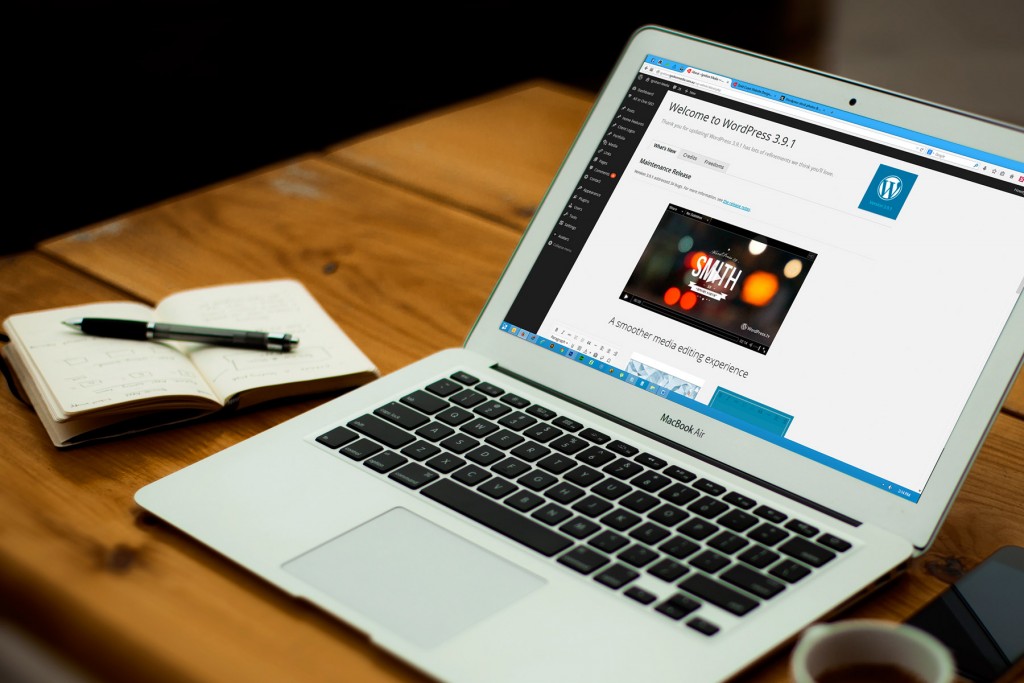 Возможны варианты сжатия с потерей и без потерь качества. В последнем случае функция доступна только для JPG и PNG форматов. С помощью этого сервиса возможно сжатие до 90%.
Возможны варианты сжатия с потерей и без потерь качества. В последнем случае функция доступна только для JPG и PNG форматов. С помощью этого сервиса возможно сжатие до 90%.
2. С помощью веб-интерфейса Kraken возможно оптимизировать как один, так и несколько файлов. Доступна функция оптимизации изображений веб-ресурса: достаточно ввести url сайта и на выходе получить архив со сжатыми изображениями.
Также сервис предлагает ряд полезного функционала по оптимизации графики, такие как изменения размера изображений, API для веб-ресурсов и плагины для платформ WordPress и Magento.
Аналогичные сервисы TinyPNG, JPEGMini позволяют сжать размер фото, но в основном используют сжатие с потерями, что снижает качество изображения.
3. Есть решение в виде программного обеспечения ImageOptim для Mac, который по умолчанию работает без потерь и снижения качества.
ImageOptim может уменьшить размер фотографии онлайн для форматов JPEG, SVG, GIF и PNG. Простой и удобный интерфейс позволяет сжимать сразу несколько файлов. Принцип работы ImageOptim — удаление метаданных, таких как местоположение GPS и серийный номер камеры. Так что вы можете публиковать изображения без предоставления личной информации, которая добавляет веса графике.
Простой и удобный интерфейс позволяет сжимать сразу несколько файлов. Принцип работы ImageOptim — удаление метаданных, таких как местоположение GPS и серийный номер камеры. Так что вы можете публиковать изображения без предоставления личной информации, которая добавляет веса графике.
Существуют аналоги для Windows: FileOptimizer, Online interface, pngquant.
4. Сжатие на сервере
Gzip: Настройте веб-сервер для сжатия JPEG-файлов в формат Gzip.
PageSpeed: Для Nginx и Apache доступен модуль PageSpeed для сжатия данных на уровне сервера. Рекомендации по установке здесь.
Для отслеживания и анализа размера изображений рекомендую использовать онлайн-инструменты Pingdom и PageSpeed Insights. Имеет смысл использовать оба варианта, но если вам нужно сосредоточиться на одном, все же лучше полагаться на Google Pagespeed Insights.
Поскольку Google — это тот, кто сканирует контент и оценивает рейтинг вашего сайта.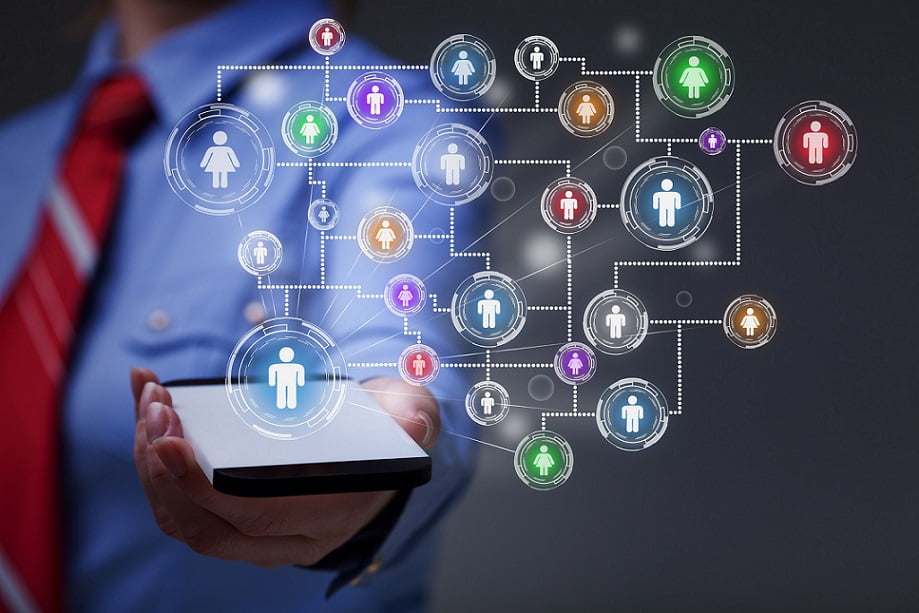 Рассмотрим пример использования PageSpeed Insights. Анализируя страницу, инструмент дает перечень рекомендаций о ресурсах, которые стоит уменьшить и насколько.
Рассмотрим пример использования PageSpeed Insights. Анализируя страницу, инструмент дает перечень рекомендаций о ресурсах, которые стоит уменьшить и насколько.
Кроме анализа PageSpeed Insights предоставляет инструмент по сжатию ресурсов на основе своих рекомендаций, в том числе и изображений. Но на практике, уменьшение размера фото онлайн происходит с изменением размера и ухудшением качества.
Хотите узнать, как с помощью Serpstat проанализировать обратные ссылки на сайте?
Нажимайте на космонавта и заказывайте бесплатную персональную демонстрацию сервиса! Наши специалисты вам все расскажут! 😉
Как оптимизировать картинки на странице?
#1
Название файлов
Чтобы передать поисковым системам содержание картинки, давайте краткое соответствующее описание в названии файла с изображением.
Важно использовать в имени файла латинские буквы и дефис вместо пробелов. Избегайте таких названий jzbdfjklJ_KSD5667.jpg, а пишите словами описывая — go-pro.jpg
Избегайте таких названий jzbdfjklJ_KSD5667.jpg, а пишите словами описывая — go-pro.jpg
Обратите внимание, что ключевые слова должны быть максимально релевантными и описывающими суть картинки.
Например, если вы работаете с интернет-магазином и у вас есть страница, посвященная GoPro 5, то в имени картинки должна быть фраза, описывающая конкретно эту модель, а не GoPro в целом. В таком случае, лучшим именем файла будет «go-pro-hero-5-black-front.jpg».
#2
Хранение
Храните схожие по смыслу картинки в одной директории с соответствующим названием. В случае если на сайте много изображений одной категории, например, фото телефонов одного производителя, имеет смысл хранить такие файлы на сервере в одной папке с соответствующим названием.
Например, example.com/images/clothes/blue-jeans.jpg.
#3
Расположение
При ранжировании изображений поисковые системы учитывают соответствие изображения запросу на основе текста, возле, которого оно размещено. Поэтому добавляйте текст, который по смыслу связан с изображением.
Поэтому добавляйте текст, который по смыслу связан с изображением.
Также не размещайте важную информацию на изображении, поскольку браузер не сканирует текст на картинках, и таким образом не поймет ее суть.
#4
Бэклинки
Кроме текста на странице при ранжировании поисковые системы учитывают анкоры ссылок на изображения с внешних ресурсов. Поэтому стройте внешние анкорные ссылки на изображения.
Текст анкора должен совпадать с содержанием картинки.
Например, построить ссылку на страницу с фотографиями интерьеров, можно так:
<a href=»https://example.com/ interior/office-design.jpg»> Фото дизайна интерьера офиса</a>
#5
Метатег «Alt»
Тег Alt (альтернативный текст) используется для описания того, что находится на изображении. Он играет важную роль в SEO-оптимизации изображения и вот почему:
- Если изображение по какой-то причине не загружается, вылезает альтернативный текст, объясняющий, что такое изображение.

- Скринридеры используют тег alt для того, чтобы объяснить содержимое картинок для людей с ослабленным зрением.
- Поисковые роботы используют текст alt, чтобы правильно индексировать изображение, а затем на основе этой информации определять наилучшее изображение для запроса пользователя.
Рекомендую использовать ключевые запросы в описании и не забывайте об информативности. Дайте емкое и хорошо описывающее изображение картинку (обычно alt состоит из 125 символов).
Подготовим пример alt для этой картинки с тортом (надеюсь, вы не очень голодны) ↓
Как думаете, какой вариант лучше?
<img alt=»торт» src=»https://example.com/cake.jpg»>
или
<img alt=»шоколадный торт со сливочным сыром украшенный ягодами и шоколадной глазурью» src=»https://example.com/cake. jpg»>
jpg»>
Конечно, второй 🙂 Он максимально описывает картинку.
Не забывайте также, переспам ключевыми словами — плохо для оптимизации, в частности и для alt картинок. То есть этот текст будет неправильным: «шоколадный торт шоколадный десерт сливки украшение рецепта».
#6
Sitemap
В дополнение к основной карте сайта добавьте карту изображений sitemap-image.xml
Создание карты сайта для изображений подходит только для Google, поэтому если вы планируете продвижение и в Яндексе, в sitemap.xml создайте два файла с картой изображений сайта и стандартную карту со списком страниц с названием, к примеру, sitemap-pages.xml.
При этом пропишите соответствующую строку в файл robots.txt для бота Яндекса, карту только со страницами сайта. А для Googlebot — файл sitemap.xml, в котором содержатся ссылки на обе карты страниц и изображений.
Пример:
User-agent: Googlebot
Sitemap: https://example. com/sitemap.xml
com/sitemap.xml
User-agent: Yandex
Sitemap: https://example.com/sitemap-pages.xml
#7
Микроразметка
Добавьте микроданные ImageObject. Добавляя специальные теги к изображениям, вы помогаете поисковым системам различать контент и отображать его подходящим и полезным образом.
Пример внедрения микроразметки http://schema.org/ImageObject
#8
Уникальность
Для получения более значимого результата при оптимизации изображений, создавайте не только качественные картинки, но и уникальные. Суть в том, что поисковые системы ценят оригинальный и нескопированный контент, чтобы показывать пользователям более разнообразные результаты в выдаче.
Яндекс, например, способен увидеть, откуда была украдена картинка, какие копии были созданы, где именно они были размещены и мн.др. Подробнее смотрите в видео от Яндекса. Если вы неуверены в уникальности контента на вашем сайте, это легко проверить c помощью сервиса Tineye.
Если вы неуверены в уникальности контента на вашем сайте, это легко проверить c помощью сервиса Tineye.
Или можно посмотреть была ли такая картинка ранее проиндексирована в поисковых системах. Например:
Google поиск по картинкам
Если в результатах поиска не будет такого же изображения или будут только похожие, значит, у вас уникальное изображение.
Копии неуникальных картинок будут находиться в списке справа, чтобы просмотреть список найденных, нажмите ссылку с необходимым размером.
Где искать картинки?
#1
Поиск Google
Несмотря на ограниченные объемы рынка и другие сложности, продвижение сайта под конкретный город — задача, которая по силам каждому. А теперь давайте перейдем к практической части, и разберемся как именно это сделать.
Самый простой способ — использовать поиск Google по изображениям. Обратите внимание, что Google показывает изображения с разрешением и без разрешения на использование.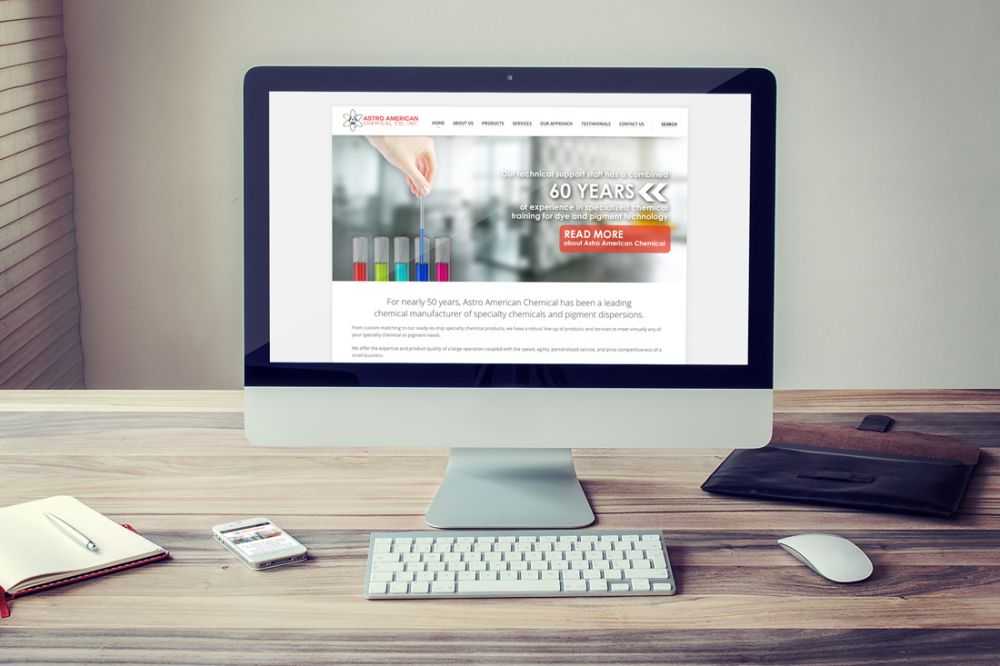
Фильтруем так:
#2
Ищите картинки в бесплатных фотобанках и улучшайте их с помощью фоторедакторов
Еще один способ создать уникальную картинку — найти изображение в любом фотобанке (например, Unsplash) и немного изменить в любом фоторедакторе (например, Canva). Canva содержит множество макетов и элементов, некоторые из них бесплатны. Просто комбинируйте несколько изображений с этими элементами.
#3
Пользователи Reddit дают согласие на публичный доступ к своему контенту, который они публикуют на площадке. Более того, мала вероятность увидеть эти картинки на аналогичных блогах и в социальных сетях.
- Установите Reddit Enhancement Suite для браузера.
- Открыть страницу и выберите необходимый раздел.
Например, если нужна картинка с тортом, открываем раздел DessertPorn.
- Ставим сортировку по популярности. По умолчанию стоит «Топ за все время», советую так и оставить.

- Выберите картинку.
Если вы установили Reddit Enhancement Suite, то легко сможете просматривать изображения в полном размере, не открывая его в новой вкладке. Вот как это работает:
Выводы
Для эффективной оптимизации изображений следует применять все вышеописанные методы в комплексе:
1. Сохраняйте файлы с изображениями в правильном формате, которые индексируют поисковые системы.
2. Укажите размер видимой области изображения на странице.
3. Добавляйте на сайт уникальные и полезные изображения.
4. Используйте инструменты для сжатия изображений.
5. Оптимизируйте картинки с помощью тега alt.
6. Добавьте карту сайта для изображений.
7. Внедрите микроданные для изображений.
8. Загружайте картинки, связанные по смыслу с текстом.
9. Не забывайте, что изображения прежде всего созданы для пользователя.
При создании и оптимизации картинок руководствуйтесь главным принципом: качество и ценность контента — вот что важно для поисковым систем. Успехов в оптимизации!
Успехов в оптимизации!
Сэкономьте время на изучении Serpstat
Хотите получить персональную демонстрацию сервиса, тестовый период или эффективные кейсы использования Serpstat?
Оставьте заявку и мы свяжемся с вами 😉
Оцените статью по 5-бальной шкале
4.4 из 5 на основе 193 оценок
Нашли ошибку? Выделите её и нажмите Ctrl + Enter, чтобы сообщить нам.
Рекомендуемые статьи
SEO +1
Андрей Малыхин
Лидген через SEO с информационных сайтов
SEO +1
Kirill Levenets
Как и по каким фразам попасть в спецэлементы поиска Google? Полное визуальное руководство
SEO
Анастасия Сотула
Digital-словарь: 150 важных SEO-терминов
Кейсы, лайфхаки, исследования и полезные статьи
Не успеваешь следить за новостями? Не беда! Наш любимый редактор подберет материалы, которые точно помогут в работе.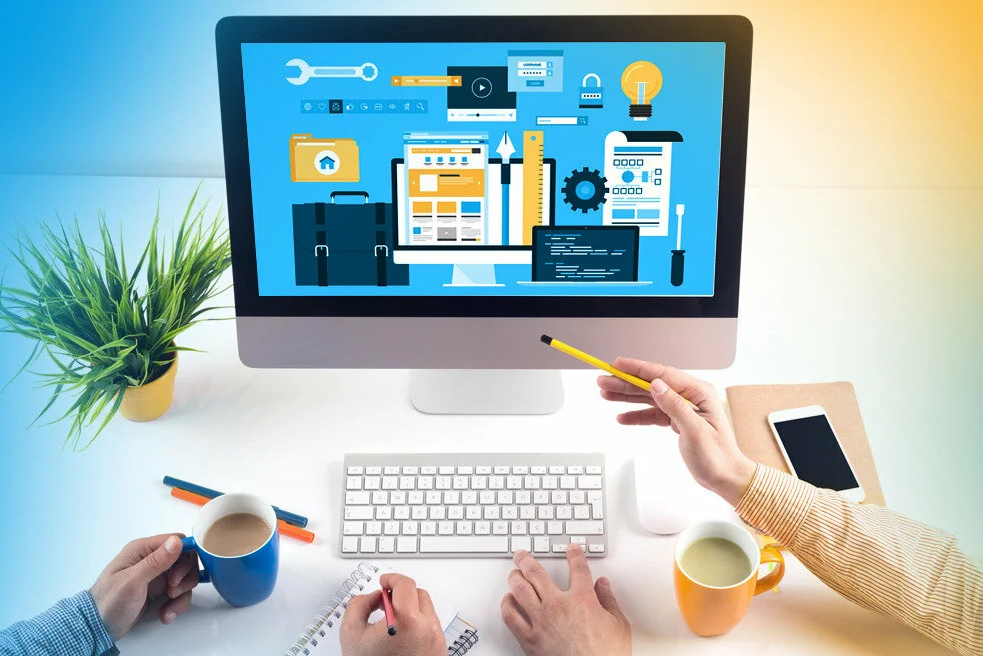 Только полезные статьи, реальные кейсы и новости Serpstat раз в неделю. Присоединяйся к уютному комьюнити 🙂
Только полезные статьи, реальные кейсы и новости Serpstat раз в неделю. Присоединяйся к уютному комьюнити 🙂
Нажимая кнопку, ты соглашаешься с нашей политикой конфиденциальности.
Поделитесь статьей с вашими друзьями
Вы уверены?
Спасибо, мы сохранили ваши новые настройки рассылок.
Сообщить об ошибке
Отменить
ТОП-7 сервисов для сжатия изображений онлайн без потери качества
Сегодня рассмотрим самые быстрые способы оптимизации изображений на сайте. Ведь данный момент является довольно важным при работе над скоростью загрузки сайта, так как изображения составляют больше половины от общего размера страницы.
Список сервис для быстрого перехода к его описанию в статье:
Содержание
Вы однозначно слышали о сервисах для сжатия изображений онлайн. Основной плюс в том, что это просто сделать без установки дополнительных программ на свой компьютер.
Сжать сразу все изображения: Также многие из данных сервис для сжатия изображений позволяют оптимизировать сразу большое количество изображений, что очень удобно.
1. Kraken.io
Я пользуюсь данным сервисов регулярно. Он позволяет сразу сжать несколько изображений: можно загрузить ZIP архив со всеми изображениями для сжатия, можно сделать импорт из Google диска или с облачного хранилища Dropbox.
Как видите, способов загрузки очень много. Также работает простое перетягивание изображений в область, которая обозначена пунктирной линией.
Подведем итоги того, что может этот kraken.io:
| Критерий | Есть или нет |
|---|---|
| 1. Массовая загрузка файлов | да |
| 2. Выбор режимов сжатия | да |
| 3. Загрузка изображений с помощью перетаскивания | да |
| 4. Загрузка изображений с помощью ZIP архив | да |
| 5. Загрузка изображений из Google диска | да |
| 6. Загрузка изображений из Dropbox | да |
7. Скачать архив со всеми сжатыми изображениями Скачать архив со всеми сжатыми изображениями |
да |
| 8. Анализ всех изображений на странице | нет |
| 9. Наличие русского языка | нет |
| 10. Максимальный размер файла для загрузки | 1 Мб |
2. Tinypng.com
Довольно популярный сервис сжатия JPEG и PNG изображений. Позволяет одновременно загрузить до 20 файлов.
В сравнении с kraken.io на tinypng.com вы можете загрузить изображение до 5 Мб.
Помимо онлайн сервиса на данном сайте также присутствует плагин для WordPress для автоматического сжатия изображений и расширение для CMS Magento.
Также tinypng порадует владельцев Photoshop, потому что они регулярно обновляют плагин для Photoshop, который позволяет при сохранении сжимать изображения и получать на выходе уже сжатую версию изображения. Как понимаете, расширение для Photoshop платное.
Возможностей не так много у данного сервиса. В сводной таблице мы не будем брать плагины и расширения, так как мы рассматриваем в статье только возможности сервисов:
В сводной таблице мы не будем брать плагины и расширения, так как мы рассматриваем в статье только возможности сервисов:
| Критерий | Есть или нет |
|---|---|
| 1. Массовая загрузка файлов | да (20 штук) |
| 2. Выбор режимов сжатия | нет |
| 3. Загрузка изображений с помощью перетаскивания | да |
| 4. Загрузка изображений с помощью ZIP архив | нет |
| 5. Загрузка изображений из Google диска | нет |
| 6. Загрузка изображений из Dropbox | нет |
| 7. Скачать архив со всеми сжатыми изображениями | |
| 8. Анализ всех изображений на странице | нет |
| 9. Наличие русского языка | нет |
10. Максимальный размер файла для загрузки Максимальный размер файла для загрузки |
5 Мб |
3. Compressor.io
Сервис compressor.io позволяет загружать файлы до 10 Мб. Проблема лишь в том, что можно загружать один файл за один раз, то есть нет возможности массовой загрузки файлов.
Несмотря на это, если нужно сжать всего одно изображение — этот сервис отлично подходит.
Давайте посмотрим на возможности данного ресурса:
| Критерий | Есть или нет |
|---|---|
| 1. Массовая загрузка файлов | нет |
| 2. Выбор режимов сжатия | да |
| 3. Загрузка изображений с помощью перетаскивания | да |
| 4. Загрузка изображений с помощью ZIP архив | нет |
| 5. Загрузка изображений из Google диска | нет |
| 6. Загрузка изображений из Dropbox | нет |
7. |
да |
| 8. Анализ всех изображений на странице | нет |
| 9. Наличие русского языка | нет |
| 10. Максимальный размер файла для загрузки | 10 Мб |
4. Imagecompressor.com
Мне понравился сервис imagecompressor.com тем, что он позволяет регулировать качество изображений.
Регулировка осуществляется с помощью ползунка, примерно также, как это можно делать в Photoshop при сохранении изображения.
Есть массовая загрузка, но она ограничена 20 изображениями.
Соберем все возможности этого сервиса в одну таблицу:
| Критерий | Есть или нет |
|---|---|
| 1. Массовая загрузка файлов | да |
| 2. Выбор режимов сжатия | да |
3. Загрузка изображений с помощью перетаскивания Загрузка изображений с помощью перетаскивания |
да |
| 4. Загрузка изображений с помощью ZIP архив | нет |
| 5. Загрузка изображений из Google диска | нет |
| 6. Загрузка изображений из Dropbox | |
| 7. Скачать архив со всеми сжатыми изображениями | да |
| 8. Анализ всех изображений на странице | нет |
| 9. Наличие русского языка | да |
| 10. Максимальный размер файла для загрузки | нет ограничения |
5. Jpeg-optimizer.com
Не самый современный дизайн сайта, но функцию свою сервис выполняет.
Можно точно выставить уровень сжатия. Для web хватает значения 80 в пункте «Compress Image».
Помимо прямой функции сжатия сервис jpeg-optimizer.
Объединим все функции, чтобы наглядно увидеть все возможности:
| Критерий | Есть или нет |
|---|---|
| 1. Массовая загрузка файлов | нет |
| 2. Выбор режимов сжатия | да |
| 3. Загрузка изображений с помощью перетаскивания | нет |
| 4. Загрузка изображений с помощью ZIP архив | нет |
| 5. Загрузка изображений из Google диска | |
| 6. Загрузка изображений из Dropbox | нет |
| 7. Скачать архив со всеми сжатыми изображениями | нет |
| 8. Анализ всех изображений на странице | нет |
| 9. Наличие русского языка | нет |
10. Максимальный размер файла для загрузки Максимальный размер файла для загрузки |
нет ограничения |
6. Imagerecycle.com
Интерфейс сервиса imagerecycle.com напоминает чем-то kraken.io (первый сервис в сегодняшней статье).
Есть 2 варианта сжатия изображений: «Best saving» (сжатие с максимальным сохранением качества) и «Original Quality» (сжатие без потери качества изображения).
Есть русский язык, но реализован он с помощью сервиса Google Translation, поэтому могут быть странности при переводе.
Ееще хочу отметить, что есть возможность сжатия PDF файлов.
А сейчас посмотрим что умеет этот сервис:
| Критерий | Есть или нет |
|---|---|
| 1. Массовая загрузка файлов | да |
| 2. Выбор режимов сжатия | да |
| 3. Загрузка изображений с помощью перетаскивания | |
| 4. Загрузка изображений с помощью ZIP архив | нет |
5. Загрузка изображений из Google диска Загрузка изображений из Google диска |
нет |
| 6. Загрузка изображений из Dropbox | нет |
| 7. Скачать архив со всеми сжатыми изображениями | нет |
| 8. Анализ всех изображений на странице | платная функция |
| 9. Наличие русского языка | да |
| 10. Максимальный размер файла для загрузки | нет ограничения |
7. Imagify.io
Великолепный сервис для сжатия изображений, где присутствует 3 вида сжатия изображений: «Normal», «Aggresive» и «Ultra».
Есть 2 варианта сжатия изображений: «Best saving» (сжатие с максимальным сохранением качества) и «Original Quality» (сжатие без потери качества изображения).
Но вот что хочется отметить на этом сервисе: он позволяет ввести URL страницы и сжать все изображения на странице, а затем скачать одним архивом.
Его сводная таблица будет выглядеть следующим образом:
| Критерий | Есть или нет |
|---|---|
| 1. Массовая загрузка файлов | да |
| 2. Выбор режимов сжатия | да |
| 3. Загрузка изображений с помощью перетаскивания | да |
| 4. Загрузка изображений с помощью ZIP архив | нет |
| 5. Загрузка изображений из Google диска | нет |
| 6. Загрузка изображений из Dropbox | нет |
| 7. Скачать архив со всеми сжатыми изображениями | да |
| 8. Анализ всех изображений на странице | да |
| 9. Наличие русского языка | нет |
| 10. Максимальный размер файла для загрузки | 2 Мб |
БОНУС.
 Webspeedtest.cloudinary.com
Webspeedtest.cloudinary.comВ качестве бонуса хочу вам рассказать о сервисе webspeedtest.cloudinary.com.
Последний сервис imagify.io, который мы рассмотрели в данной статье позволял анализировать все изображения на странице.
Но сервис webspeedtest.cloudinary.com позволяет выбирать между расширениями и показывает разницу, если бы изображение было сжато в PNG, JPEG или WEBP формате:
Чем это может быть полезно: никогда нельзя точно сказать в каком формате лучше всего сжимать изображение, а данный сервис отлично показывает разные варианты, после чего с легкостью можно выбрать нужный формат или переделать старое изображение.
Когда вы запустите анализ своего сайта, то самым выигрышным вариантом будет формат WEBP. Это неудивительно.
Но, к сожалению, на данный момент этот формат имеет не такую большую поддержку в современных браузерах, поэтому перед его использованием желательно продумать что будет отображаться, если браузер не поддерживает его.
Вывод
В статье вы можете увидеть подборку сервисов, которые я использую для сжатия изображений на своих проектах и при разработке проектов для заказчиков. Все сервисы позволяют сжать изображения онлайн, то есть не нужно ничего устанавливать на свой компьютер.
Все сервисы позволяют сжать изображения онлайн, то есть не нужно ничего устанавливать на свой компьютер.
Если вас интересуют автоматизированные способы сжатия изображений, то советую изучить данную статью:
Сайта без изображений уже тяжело представить, но в то же время, это очень сильно влияет на скорость загрузки, ведь интернет все еще не такой быстрый и нужно помнить о 3G соединениях, где загрузка занимает достаточное количество времени.
Позаботьтесь о своих посетителях, не поленитесь и сделайте сжатие изображений с помощью данных сервисов.
Если остались вопросы по использованию сервисов или знаете также хорошие онлайн сервисы сжатия изображений без потерь, то пишите в комментариях ниже.
Успехов!
С Уважением, Юрий Немец
Подборка онлайн сервисов по уменьшению размера (веса) JPEG
Оптимизация контента для сайта занимает много времени. Сжатие фото онлайн упрощает задачу, поскольку не нужно устанавливать стороннее ПО. Однако кроме преимуществ такие сервисы имеют ряд недостатков.
Содержание: [показать]
- Софт для конвертации jpg
- Универсальные программы
- Конвертация при помощи TinyPng
Софт для конвертации jpg
Каждое изображение — это файл, закодированный в определенном графическом формате. Gif применяют для небольших иконок и миниатюр, поскольку он поддерживает всего 256 цветов. Поэтому обычно этот формат не нуждается в дополнительном сжатии.
Jpg подходит для хранения фотографий с плавными цветовыми переходами. Что касается конвертации, то велика вероятность заметно ухудшить качество исходного файла. Среди самых популярных веб-ресурсов, с помощью которых можно произвести сжатие изображений этого формата, следующие:
- TinyJpg. Одновременно можно обработать до 20 изображений. Результат обработки довольно низкий — всего 6-10%, но при этом качество не ухудшается. Есть аналогичная разработка для работы с форматом png.
- JpegMini. Сервис популярен не только среди оптимизаторов сайтов, но и у пользователей, экономящих место на жестком диске.
 С помощью JpegMini можно уменьшить размер файла почти в 5 раз.
С помощью JpegMini можно уменьшить размер файла почти в 5 раз. - Jpeg-Optimzer. Интуитивно понятный интерфейс и минимум настроек. Позволяет пользователю самому выбрать уровень сжатия (от 0 до 99), от которого будет зависеть размер и качество полученного файла. Кроме этого можно регулировать высоту и ширину изображения, поворачивать его на 90° и 180°.
- Compressnow. Этот сервис поддерживает загрузку файлов любого графического формата до 9 Мб каждый, но на выходе выдает только jpg. Уникальная особенность приложения — возможность предварительного просмотра результата конвертации. При этом можно регулировать уровень сжатия картинок.
- Jpeg Reducer. Предоставляет возможность загрузки по URL. Настройки отсутствуют. Финальный результат приятно удивит пользователя, поскольку после обработки для скачивания доступны сразу 9 вариантов файла: оригинал, 3 миниатюры размером 64-125 px и 5 вариантов оптимизации — 10-90%. Можно загрузить как и самый подходящий вариант, так и все сразу.

Универсальные программы
Это ряд онлайн-приложений, которые конвертируют изображения всех форматов. Самые популярные из них следующие:
- PunnyPng. Поддерживает пакетную загрузку файлов (до 10 фотографий одновременно). Результаты доступны в виде одного zip-архива.
- SmushIt. Сервис от Yahoo. Производит конвертацию фотографий без потери качества. Оптимизация происходит путем удаления малозначимых байтов. В последнее время наблюдаются перебои в работе этого сервиса.
- Shrink Pictures. Помимо конвертации сервис предлагает пользователю применить к изображению ряд спецэффектов, а также обрезку и изменение разрешения.
- Image Optimizer. Поддерживает загрузку фотографий по URL. Пользователь сам может выбрать конечный формат изображения, вне зависимости от загружаемого файла. Например, сжимаем png, получая при этом gif, и наоборот. Алгоритм работы приложения прост: нужно выбрать файл, желаемое качество, размер и дождаться результата.

- Web Resizer. Инструмент позволяет редактировать изображение перед конвертацией. Пользователь может повернуть фото, изменить его контраст, яркость, задать качество и т.д.
- Kraken. Для конвертации можно указать адрес картинки или просто перетащить ее в окно браузера. Максимальный размер загружаемого файла не должен превышать 1,5 Мб. Есть возможность произвести сжатие jpeg и других форматов бесплатно, но с ограниченным функционалом. Дружелюбный интерфейс делает это приложение очень популярным.
Отдельного внимания заслуживает онлайн программа для сжатия фотографий Webresizer. Этот многофункциональный сервис помимо конвертации позволяет добавить четкость, цвет фона, рамку изменить экспозицию, контраст и яркость. При этом обработка проходит на большой скорости, а результат сжатия солидный — до 80%.
Конвертация при помощи TinyPng
Скорость загрузки сайта находится на 4 месте факторов ранжирования страниц для поисковых систем.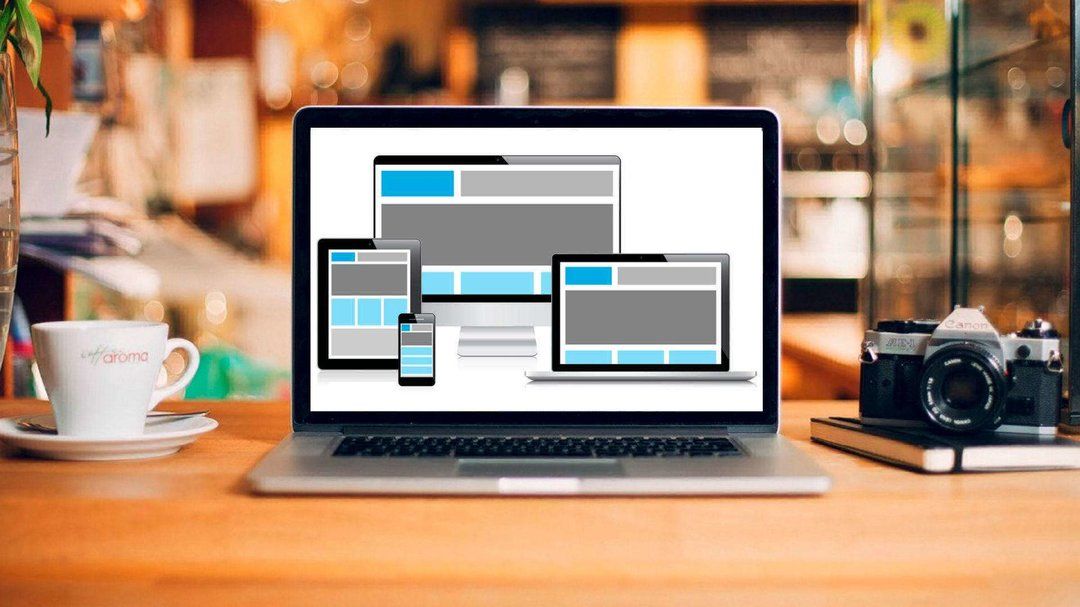 Поэтому SEO специалист не должен упускать этот пункт при работе над позиционированием.
Поэтому SEO специалист не должен упускать этот пункт при работе над позиционированием.
Png создан специально для размещения графических файлов в интернете. Особенность формата — поддержка полупрозрачности и возможность сжатия изображений без потери качества. Среди сервисов, специализирующихся на конвертации png, только один существенно уменьшает размер исходника.
TinyPng поддерживает drag’n’drop, что позволяет просто перетаскивать файлы из папки в окно браузера. Основной недостаток — поддержка только одного вида изображений, что следует из названия сервиса. TinyPng основан на алгоритме сжатия Smart Jpeg, благодаря чему достигается оптимальный баланс между качеством и размером файла.
Сервис позволяет загружать за раз не более 20 изображений, при этом размер каждого не должен превышать 5 Мб. Приложение само выбирает оптимальный вариант конвертации. Результат можно скачать или сохранить на Dropbox.
С TinyPng можно уменьшить объем рисунков на 70-80% без заметной потери качества. Разработчики программы также рекомендуют одноименный плагин для Photoshop.
Разработчики программы также рекомендуют одноименный плагин для Photoshop.
Обычно программы для сжатия изображений предлагают пользователю внушительный функционал, позволяющий не только конвертировать фотографию, но и настраивать яркость и баланс, обрезать, менять разрешение. С одной стороны это довольно удобно, но когда речь идет только об оптимизации, то обилие инструментов может запутать пользователя.
Подавляющее большинство онлайн сервисов имеют всего 2 кнопки: «Загрузить» и «Сжать», что значительно ускоряет процесс. Единственный существенный недостаток веб-приложений — необходимость беспрерывного интернет соединения.
Метки: CompressnowImage OptimizerJpeg ReducerJpeg-OptimzerJpegMiniKrakenPunnyPngShrink PicturesSmushItTinyJpgWeb Resizer
Ваше имя:
Ваш e-mail:
Пожалуйста, введите ответ цифрами:
20 − 5 =
Комментарий:
10 сервисов оптимизации изображений онлайн
При помощи онлайн сервиса можно произвести оптимизацию изображений онлайн для уменьшения размера изображений. Оптимизация изображений необходима для сайта, потому что изображения имеют очень большой размер, это существенно влияет на скорость загрузки сайта.
Оптимизация изображений необходима для сайта, потому что изображения имеют очень большой размер, это существенно влияет на скорость загрузки сайта.
Оптимизация изображений для web нужна не только администраторам сайтов, но и обычным пользователям, так как и они загружают изображения на сайты, например, в социальных сетях. В большинстве случаев, сжатые изображения выглядят на сайтах как оригинальные (несжатые), отличия почти не заметны.
Содержание:
- TinyPNG
- JPEGmini онлайн
- Optimizilla
- Online Image Optimizer
- Compressor.io
- JPEG Optimizer
- Web Resizer
- Image Optimizer
- IMGonline
- Compressjpeg com
- Выводы статьи
Перед загрузкой на сайт, изображения необходимо оптимизировать (сжать). Изображение низкого качества, при высоком уровне сжатия, имеют гораздо меньший размер. Низкий уровень сжатия приведет к большему размеру файла, но у него будет более высокое качество изображения.
Сжатие бывает разного качества: сжатие без потерь и сжатие с потерями. При проведении оптимизации изображения постарайтесь сохранить оптимальное соотношение между качеством и размером файла.
При проведении оптимизации изображения постарайтесь сохранить оптимальное соотношение между качеством и размером файла.
Далее читайте обзор 10 онлайн сервисов для сжатия изображений в форматах JPEG (JPG) и PNG, которые отличаются по своим функциональным возможностям.
TinyPNG
Онлайн сервис TinyPNG служит для оптимизации (сжатия) изображений в форматах PNG и JPG. Сервис имеет две идентичные страницы по разным адресам: tinypng.com и tinyjpg.com.
Откройте страницу TinyPNG, перетащите в специальную форму изображения в форматах «.pnf» и «.jpg» (можно загрузить файлы обеих форматов одновременно) со своего компьютера.
Особенности онлайн сервиса TinyPNG:
- Поддержка форматов JPG и PNG.
- Загрузка на сервис до 20 изображений.
- Размер одного файла не более 5 MB.
После обработки, в окне сервиса отобразится процент сжатия и общий размер сжатых графических файлов.
При помощи ссылки «download» загрузите на компьютер готовое изображение. Обработанные изображения можно сохранить в облачное хранилище Dropbox (кнопка «Save to Dropbox»), или скачать на компьютер сразу все изображения (кнопка «Download all»). Сохраненные файлы имеют оригинальное название.
Обработанные изображения можно сохранить в облачное хранилище Dropbox (кнопка «Save to Dropbox»), или скачать на компьютер сразу все изображения (кнопка «Download all»). Сохраненные файлы имеют оригинальное название.
Я использую этот сервис для оптимизации изображений, которые я добавляю на свой сайт. Вначале я обрабатываю картинки в программе Photoshop: изменяю размер (соотношение сторон) изображений, оптимизирую для web, сохраняю файлы в форматах «.jpeg» и «.png».
Далее я дополнительно сжимаю изображения на сервисе TinyPNG (TinyJPG), затем скачиваю на компьютер изображения наиболее меньшего размера в форматах JPEG или PNG.
JPEGmini онлайн
JPEGmini — онлайн сервис для сжатия графических файлов в формате JPEG. В JPEGmini есть одноименные программы для компьютера, в статье мы рассмотрим работу онлайн сервиса.
В окне сервиса нажмите на кнопку «Press to Upload Photos» для добавления фотографии, или перетащите изображение в специальную форму. Сервис имеет лаконичный интерфейс, нет никаких настроек.
После завершения обработки в JPEGmini, в окне сервиса отображается оригинальный размер файла, размер файла после сжатия, степень компрессии (у разных файлов разное сжатие). Поддерживается преобразование файла размером до 10 MB.
Без регистрации на сервисе сжимаются одиночные изображения, после регистрации появится возможность для групповой загрузки фотографий. Изображения можно загрузить в Web альбом, а затем скачать оттуда в архиве.
Optimizilla
Онлайн сервис Optimizilla.com предназначен для сжатия файлов графических форматов JPEG и PNG. Сервис Optimizilla имеет версию на русском языке.
Особенности сервиса Optimizilla com:
- Загрузка до 20 изображений.
- Хранение сжатого файла на сервисе в течение 1 часа.
Загрузите файлы на сервис при помощи кнопки «Загрузить» или перетащите файлы с компьютера в специальную форму. После обработки, на миниатюре изображения отобразится степень компрессии (сжатия) в процентах. Сжатое изображение можно скачать на компьютер, нажав на «скачать» на картинке изображения, или при помощи кнопки «Скачать все».
На сервисе Optimizilla можно изменить качество сжимаемой фотографии. После завершения преобразования, показано качество по умолчанию для данного изображения. Перемещая курсор по шкале качества, можно изменить качество обработанного файла, улучшая или ухудшая качество, выбрав наиболее подходящее.
Online Image Optimizer
Сервис Online Image Optimizer работает на сайте tools.dynamicdrive.com. Онлайн сервис предназначен для сжатия файлов форматов GIF, JPG, и PNG.
Online Image Optimizer имеет следующие возможности:
- Предельный размер загружаемого файла — 2.86 MB.
- Преобразование файлов между форматами JPG, PNG, GIF.
Обработки файлов проходит в три этапа:
- Вставьте ссылку на URL адрес файла в поле «Enter the url of an image» для загрузки файла из интернета или загрузите файл с компьютера при помощи кнопки «Обзор…».
- Выберите формат для преобразования файла в поле «convert to:». По умолчанию файл сохранится в том же формате.
 Для конвертирования выберите один из поддерживаемых форматов: PNG, JPG, GIF.
Для конвертирования выберите один из поддерживаемых форматов: PNG, JPG, GIF. - Для запуска обработки нажмите на кнопку «optimize».
После обработки, на странице сервиса откроется несколько изображений с разной степенью сжатия. Выберите нужное изображение, кликните по нему правой кнопкой мыши, в контекстном меню выберите соответствующий пункт для сохранения изображения на свой компьютер.
Compressor.io
Онлайн сервис Compressor.io для уменьшения размера изображений с поддержкой нескольких графических форматов.
Особенности сервиса Compressor io:
- Поддержка форматов: JPEG, PNG, GIF, SVG.
- 2 типа компрессии: lossy (с потерями) и lossless (без потерь, только для JPEG и PNG файлов).
- Поддержка изображений до 10 MB.
Вначале выберите тип компрессии: lossy или lossless. Далее перетащите изображение в специальную форму, или выберите файл с компьютера при помощи кнопки «select file».
После завершения оптимизации изображения, в окне сервиса отобразится изображение, оригинальный размер, сжатый размер, размер сжатия в процентах.
Сжатую фотографию можно скачать на компьютер, или сохранить в облачных хранилищах Dropbox или Google Диск.
JPEG Optimizer
На сайте jpeg-optimizer.com работает онлайн сервис JPEG Optimizer. Поддерживаются файлы в формате JPEG.
Преобразование файлов проходит в 4 этапа:
- Нажмите на кнопку «Выберите файл», выберите фотографию с компьютера, который вы хотите оптимизировать.
- Выберите уровень сжатия между значениями 0-99, который вы хотите применить к изображению. Уровень сжатия по умолчанию равен 65.
- Если вы хотите изменить размер изображения, выберите новую ширину изображения, размер изображения пропорционально измениться.
- Нажмите кнопку «Optimize Photo», чтобы получить новое изображение.
После завершения обработки, откроется изображение, под ним вы увидите характеристики файла. Для сохранения, кликните по изображению, выберите сохранение на компьютер.
Web Resizer
Web Resizer — бесплатный онлайн инструмент изменения размера фотографий. Сервис Web Resizer обладает расширенными возможностями:
Сервис Web Resizer обладает расширенными возможностями:
- Поддержка файлов до 10 MB.
- Обрезка изображения, отступ в изображении.
- Выбор размера, качества, поворот изображения, изменение резкости.
- Изменение оттенка, воздействия, контрастности, насыщенности цвета.
- Изменение границы изображения.
Для добавления фотографии (JPEG или PNG) нажмите на кнопку «Выберите файл», выберите изображение на компьютере, а затем на странице сервиса нажмите на кнопку «upload image».
Вы можете выбрать нужный размер для изображения, отредактировать его по своему усмотрению.
Для загрузки на компьютер нажмите на ссылку «download this image».
Для одновременного изменения группы изображений существует другая веб-страница сервиса Web Resizer.
Image Optimizer
Image Optimizer — сервис для сжатия фотографий онлайн. На сайте предлагается программа Image Optimizer.
В сервисе Free Image Optimizer выберите файл, а затем настройте параметры оптимизации изображения: выберите качество фото, максимальную ширину и высоту. Далее нажмите на кнопку «Optimize Now!».
Далее нажмите на кнопку «Optimize Now!».
IMGonline
IMGonline.com.ua — мощный сервис на русском языке для обработки файлов в формате JPEG. Сжатие изображений онлайн — одна из возможностей сервиса.
Сжатие изображений JPEG на сайте MGonline проходит в три последовательных этапа:
- Выбор изображения с компьютера.
- Параметры сжатия JPEG: размер изображения, выбор качества и т. п.
- Обработка изображения.
Можно открыть обработанное изображение, или скачать его на компьютер.
Читайте также: Как сжать фотографию без потери качества
Compressjpeg com
Онлайн сервис compressjpeg.com служит для сжатия изображений в форматах JPEG и PNG. Дополнительно сервис поддерживает сжатие файлов в формате PDF.
Сжатие изображений производится в отдельных вкладках для каждого формата (JPEG, PNG, PDF). Максимальный размер обрабатываемого файла — 10 MB.
Сжатие JPEG происходит по следующему алгоритму:
- Загрузите до 20 изображений в форматах jpg или .
 jpeg. Для загрузки используйте кнопку «Загрузить» или перетащите картинки в зону загрузки.
jpeg. Для загрузки используйте кнопку «Загрузить» или перетащите картинки в зону загрузки. - Скачайте сжатые изображения по одному или сразу в общем ZIP-архиве.
Для изменения вручную качества сжатия, кликните по изображению. В панели настроек выберите качество, перемещая ползунок вверх или вниз для регулировки качества картинки.
Сжатие PNG изображений и файлов PDF происходит аналогично.
Выводы статьи
В статье представлен обзор 10 онлайн сервисов для оптимизации изображений, которые работают, в основном, с форматами JPEG и PNG. Некоторые сервисы, кроме сжатия изображений, предоставляют дополнительные возможности для обработки фотографий.
Нажимая на кнопку, я даю согласие на обработку персональных данных и принимаю политику конфиденциальности
Онлайн-сервисы для оптимизации изображений — 1C-UMI
Наверняка вы периодически сталкиваетесь с сайтами, которые загружаются так долго, что не хватает терпения дождаться окончания загрузки. Многие покупатели покидают интернет-магазин уже на 3-й секунде, подумав, что сайт попросту не работает. А это реальные потери пользователей, которые могли что-то купить.
Многие покупатели покидают интернет-магазин уже на 3-й секунде, подумав, что сайт попросту не работает. А это реальные потери пользователей, которые могли что-то купить.
Скорость загрузки страниц влияет и на продвижение в поисковиках ― быстрые сайты получают приоритет в поисковой выдаче.
Из-за чего загрузка веб-страницы может тормозить? Чаще всего из-за несжатых изображений ― чем больше весит картинка, тем больше времени уходит на ее полное скачивание. Как решить эту проблему? Оптимизировать изображения при помощи специальных сервисов.
Сжимает изображения без потери качества. Принимаются файлы в форматах PNG и JPEG.
Загрузите в сервис одно или несколько фото, сжатие стартует автоматически. По окончании появятся две миниатюры — «До» и «После» оптимизации, для сравнения и регулировки соотношения качество-вес. Степень сжатия отображается в процентах. Всего сюда можно загрузить до 20 файлов за один раз. Результирующие файлы скачиваются в виде архива.
Оптимизирует графические файлы в форматах GIF, PNG, SVG и JPEG. Есть 2 типа сжатия: с потерей качества и без. Если выбирать без потерь, то значительного уменьшения веса файла можно не ждать. Поэтому советуем выбирать вариант lossy. Потери качества минимальны и на глаз почти не различимы, а вот оптимизация очевидна. К примеру, этот файл был сжат данным инструментом на 50%.
Есть 2 типа сжатия: с потерей качества и без. Если выбирать без потерь, то значительного уменьшения веса файла можно не ждать. Поэтому советуем выбирать вариант lossy. Потери качества минимальны и на глаз почти не различимы, а вот оптимизация очевидна. К примеру, этот файл был сжат данным инструментом на 50%.
Для загрузки изображения в сервис кликните по кнопке «SELECT FILE», выберите нужный файл и откройте его. После автоматического сжатия можно сравнить оптимизированную версию с исходной, передвигая вертикальную полоску мышкой влево-вправо. Для сохранения на компьютер нажмите на кнопку «DOWNLOAD YOUR FILE». Результат также можно сохранить в облаке Google/Dropbox. Сервис принимает файлы весом не более 10 Мегабайт.
Позволяет сжимать изображения в JPG и PNG форматах. Каждое из них может весить до 5 Мб. За один раз в сервис можно загрузить не более 20 файлов.
Процесс сжатия длится немного дольше, чем в предыдущих сервисах. Но результат радует и своей эффективностью, и красивой подачей, когда панда на рисунке использует хлопушку и повсюду летят конфетти.
К сожалению, превью результата здесь не отображается. Показывается только уровень сжатия. Оптимизированное изображение можно скачать на компьютер или сохранить в Dropbox.
Позволяет не только оптимизировать фотографии, но и устанавливать для них нужное разрешение, добавлять резкость, поворачивать, менять контрастность, оттенок, границы изображения, обрезать его и многое другое. Загрузка файла в сервис выполняется стандартным способом + нужно нажать на кнопку «upload image». Чтобы сохранить оптимизированное изображение, нужно кликнуть ссылку «download this image» под результатом сжатия.
Сжатие также выполняется на очень хорошем уровне. К примеру, наш файл был сжат на 95% и вместо 1,2 Мб стал весить всего 53 Кб.
Простой сервис для компрессии графических файлов в формате PNG/JPEG. Одно загружаемое изображение должно весить не более 10 Мегабайт. Загружать можно до 20 файлов за раз.
Добавьте картинки с помощью соответствующей кнопки или просто перетащите файлы в блок на сайте. Для смены качества оптимизированного изображения нажмите на него и отрегулируйте настройки.
Для смены качества оптимизированного изображения нажмите на него и отрегулируйте настройки.
Англоязычный инструмент для оптимизации изображений. Чтобы сжать файл, выберите его на компьютере, укажите качество и разрешение. Выбирайте минимально возможное разрешение, которое нормально смотрится на вашем сайте. Затем кликните на кнопку «Optimize Now!». Результат появится через несколько секунд. Сохраните его, нажав на кнопку «Download to your computer».
Этот сервис поддерживает только формат JPEG. Чтобы загрузить изображение, выберите файл. Затем обозначьте в процентах уровень компрессии и ширину картинки в пикселях. По умолчанию это 65% и 400 пикселей. После открытия файла кликните кнопку «Optimize Photo».
Результат сжатия отобразится на этой же странице. Никаких кнопок для скачивания нет, поэтому нужно кликнуть правой кнопкой мышки по изображению и сохранить его при помощи встроенного в браузер инструментария.
Внизу красной надписью показывается процент компрессии. Как видите, здесь он составил 98,1%, а размер файла теперь составляет 25,6 Кб вместо 1,3 Мб.
Как видите, здесь он составил 98,1%, а размер файла теперь составляет 25,6 Кб вместо 1,3 Мб.
Русскоязычный сервис. Способен обрабатывать JPEG-файлы с регулированием многих параметров сжатия. Например, уменьшать размер в пикселях, копировать метаданные, регулировать качество изображения. По умолчанию стоит качество 80%. Можно его таким и оставить.
Чтобы обработать файл, выберите его при помощи соответствующей кнопки, затем укажите параметры компрессии и нажмите «ОК».
Результат появится через доли секунды. Никакого превью здесь нет, однако оптимизированное изображение можно не только скачать на ПК, но и открыть в новом окне браузера.
Как видим на скриншоте, файл был сжат почти на 60%, а произошло это всего лишь за 0,23 секунды.
Если ваш сайт медленно загружается, обязательно оптимизируйте все имеющиеся на нем графические файлы. Это позволит избежать потери клиентов и повысить лояльность целевой аудитории к вашему интернет-магазину, а также поднимет ваш сайт в поисковиках.
Оптимизация изображений для сайта, как уменьшить размер фото без потери качества ✔ PROject SEO
Нередко встречаются такие ситуации, когда при загрузке сайта «тормозит» проявление изображений. Происходит это потому, что фотографии недостаточно оптимизированы под работу того или иного конкретного ресурса. Устранить проблему можно при помощи оптимизации изображений. Под такие потребности имеется ряд сервисов, удобных в использовании и позволяющих сделать сайт быстрым.
- Содержание:
- Для чего необходимо оптимизировать изображения
- Общепринятые требования к изображениям на сайтах
- Виды форматов изображений
- Качество загружаемых изображений
- Нюансы размеров файла
- Инструменты для качественной оптимизации изображений
- Варианты онлайн инструментов
- TinyJPG
- Compressor
- Image.online-convert
- Оптимизация фотографий на сервере ресурса
- Kraken
- Imagify
- Варианты декстоп приложений для работы с фотографиями
- Adobe Photoshop
- Total Image Converter
Для чего необходимо оптимизировать изображения
Необходимость в подобной обработке изображений может быть вызвана несколькими причинами:
- с целью улучшения общей привлекательности контента.
 Многие посетители обращают внимание на графику и общую стилистику сайта. Чем ярче и информативнее изображения, тем больше шансов того, что взгляд посетителя зацепится за нужную информацию. Яркие картинки, которые хорошо оптимизированы, повышают лояльность и интерес посетителей сайта;
Многие посетители обращают внимание на графику и общую стилистику сайта. Чем ярче и информативнее изображения, тем больше шансов того, что взгляд посетителя зацепится за нужную информацию. Яркие картинки, которые хорошо оптимизированы, повышают лояльность и интерес посетителей сайта; - с целью ускорения работы сайта. Обычно качественные изображения сказываются на скорости работы интернет – сайтов. Чем больше по объему картинка, тем медленнее работает ресурс. В интернете клиент не любит ждать, потому медленная загрузка сайта может негативно повлиять на лояльность посетителей.
Чтобы решить подобного рода проблему важно не только иметь подходящий инструмент редактирования фотографий, но и знать критерии, которым должен будет соответствовать итоговый файл.
Общепринятые требования к изображениям на сайтах
В данной категории выделяются три основных пункта, на которые стоит обращать внимание при работе с изображениями:
- качество;
- формат;
- размеры графических файлов.

Для более полного понимания картины стоит разобрать каждый пункт по отдельности с выяснением подводных камней.
Виды форматов изображений
В мире графики существует огромное количество вариантов формата изображений. Каждый из которых оптимизирован под конкретные ситуации. Наибольшей популярностью пользуются следующие варианты:
- JPEG – прекрасный вариант для веб ресурсов, чаще всего применяется для хранения изображения;
- BMP – еще один распространённый вариант хранения для файлов графического типа. В данном формате сжатие изображения отсутствует, потому фото получаются большого размера;
- GIF подразумевает формат фотографии в виде очень короткого видео или слайд – шоу;
- PNG – формат, достаточно востребованный среди сферы дизайна. Из-за наличия прозрачного фона вес файла может увеличиться. Что негативно скажется на оптимизации работы некоторых ресурсов;
- SVG – данный формат чаще всего используется при создании изображений векторного типа.

Стоит отметить, что поисковик Гугл способен идентифицировать все виды вышеуказанных форматов изображений. Поисковая система Яндекс больше всего ориентирована на работу с форматами JPEG, PNG, GIF.
Сегодня с оптимизацией интернета изобретаются новые форматы картинок, не влияющих на скорость загрузки сайтов. Среди новых форматов популярность обрели JPEG-XR, WebP. При выборе новых форматов важно помнить, что пока еще не все браузеры и поисковые системы оптимизируются под работу с новыми форматами.
Качество загружаемых изображений
При работе с изображением важно помнить, что они предназначены для работы с целевой аудиторией сайта. Потому важно сделать их не только яркими и информативными, но еще и качественными. Очень важно обращать внимание на пропорциональность изображений. Оно не должно быть слишком растянутым или сжатым по одной из сторон. На картинках при этом не должны встречаться такие ошибки, как пикселизация, блеклость или мутность.
Нюансы размеров файла
Данный фактор работы с картинками можно рассматривать с двух основных позиций:
- длина и ширина фото, которые обозначаются в пиксельном варианте;
- вес файла картинки, измеряемый в мегабайтах.
С технической стороны вопроса оптимизировать картинки необходимо с целью уменьшения времени загрузки ресурса. Оптимизировать фото по длине и ширине необходимо таким образом, чтобы пропорции совпадали с желаемыми и удобными для клиентов и посетителей страницы. Некоторые современные сервера самостоятельно оптимизируют изображения оригиналов, создавая удобные версии для мобильного и десктопного вариантов.
Инструменты для качественной оптимизации изображений
В сети имеется достаточно широкое разнообразие методов работы с изображениями. На сегодняшний день популярны онлайн сервисы, декстоп приложения, а также программные коды, работающие внутри сайта.
Варианты онлайн инструментов
Данный вариант идеален при отсутствии необходимости кардинального изменения параметров длины и ширины картинки. Преимуществом большинства сервисов является бесплатность и доступность.
Преимуществом большинства сервисов является бесплатность и доступность.
Данная платформа позволяет сжимать и оптимизировать бесплатно в месяц до 500 картинок. Данный вариант площадки отличается высокой скоростью работы и понятным интерфейсом. Один прием позволяет загрузить до 20 картинок размером не более 5 Мб. Готовые изображения можно загрузить на площадку Dropbox.
Compressor
Бесплатный удобный ресурс, оптимизированный на обработку изображений как с сохранением, так и с потерей качества. Неудобство в том, что сервис работает исключительно с форматами JPG и PNG. Процент сжатия возможен до 90%, но размеры оригиналов не должны превышать 10 Мб. Для грамотной работы с данным редактором важно усвоить несколько деталей и подводных камней:
- Сначала необходимо выбрать режим работы и загрузить необходимые файлы.
- После автоматической процедуры доступно сохранение файла в удобную папку на компьютере.

Данный ресурс пользуется спросом в случае необходимости быстрого сжатия большого количества файлов.
Image.online-convert
Данный продукт позволяет работать с исходниками в более, чем 120 форматах. Оптимизируются они под 20 наиболее востребованных вариантов. Пользователь может сам выбрать настройки и быстро произвести сжатие.
Оптимизация фотографий на сервере ресурса
Некоторые мастера интересуются вопросом о том, как можно изменить размеры и прочие параметры фотографий, не загружая их по нескольку раз с сайта. На этот процесс уходит иногда гораздо больше времени, чем нужно. Для того, чтобы оптимизировать все изображения на ресурсе, которых может быть очень много, используются специальные плагины.
Минус данного способа в том, что за работу плагинов придется заплатить. Бесплатная версия большинства из них позволяет сжимать меньшее количество файлов, нередко с потерей качества. Большинство сервисов предназначено исключительно для работы на платформе WordPress.
Большинство сервисов предназначено исключительно для работы на платформе WordPress.
Если такие варианты не подходят, рекомендуется поискать программы с возможностями работы под конкретные потребности владельцев сайтов. Нередко специалисты в таких случаях советуют просто скачать и перезалить уже готовые изображения на сайт, чем тратить время для поисков не всегда подходящих плагинов, например, для малых страниц.
Kraken
Данный плагин считается наиболее популярным для работы с изображениями непосредственно с сайта. После грамотной установки появляется возможность работы со всеми изображениями на ресурсе сразу.
Сначала пользователям дается 100 бесплатных мегабайт для работы с фотографиями, а далее за использование придется заплатить. Однако предоставляемый объем поможет владельцам серверов оценить удобство и необходимость доплаты. В случае некомфортной работы от нее можно отказаться, выбрав другой продукт. Данный сервис дает возможность работать с фотографиями как с сохранением, так и с потерей исходного качества. Уменьшить вес фотографий в Кракене можно с помощью следующего алгоритма действий:
Уменьшить вес фотографий в Кракене можно с помощью следующего алгоритма действий:
- Для обеспечения связи потребуется предоставление плагину таких данных от сайта, как API Key и API Secret. Они вносятся в настройках в соответствующей строке. После процедуры будут загружены все данные об изображениях на ресурсе.
- После процедуры есть возможность оптимизации как отдельного фото на выбор, так и все файлы единым целым.
Для работы со всеми файлами сразу необходимо поставить галочку в строке File. После обработки изображений они автоматически сохранятся на ресурсе.
Imagify
Данный вариант идеален для сайтов, работающих на платформе WordPress. Помимо того, что он работает со всеми изображениями на ресурсе, также он сразу оптимизирует новые картинки под заданные шаблоны после загрузки. В плагине существует три основных варианта обработки фотографий:
- при нормальном варианте потеря качества не допускается, но и вес при таких параметрах уменьшается не на много;
- форма agressif считается самой востребованной среди пользователей, поскольку снижает вес изображений, при этом максимально сохраняя их качество;
- в режиме ультра происходит максимальный процесс сжатия картинок, качество при этом не сохраняется.

Процесс уменьшения фотографии в данном редакторе происходит при помощи следующего алгоритма шагов:
- После активации и установки плагина пользователю будет доступна стартовая страница ресурса.
- После прохождения всех указанных этапов можно приступать к обработке изображений.
- Необходимо выбрать режим оптимизации, а также при надобности дополнительные функции.
- Далее указать необходимые настройки, нажать сохранить и перейти в Bulk Optimization.
- На данной странице необходимо будет снова указать необходимый режим обработки и запустить IMAGIF’EM ALL.
После завершения процесса плагин сам откроет необходимую пользователю страницу для работы с изображениями.
Варианты декстоп приложений для работы с фотографиями
Данный вариант работы с фотографиями стоит применять лишь в тех случаях, когда необходимо поменять высоту или ширину изображения. В других случаях пользователям обычно достаточно онлайн ресурсов.
Adobe Photoshop
Данный сервис знает каждый дизайнер и разработчик. Его основным преимуществом является быстрота процесса обработки изображений. Необходимо для работы открыть программу, загрузить изображение. После чего пользователю открывается окно с наличием различных функций. Необходимо в подкатегории Изображения выбрать пункт Размер картинок.
Далее прописывается конкретный размер, если нужно обработать изображение до конкретных пропорций. Далее надо нажать галочку в окне «Сохранение пропорций». Если размер изображения допускается нестандартный, можно снять галочку и указать свои предпочтения, после чего сохранить картинку. Если необходимо уменьшить общий вес картинок, можно сохранить их с помощью функции «Сохранить как для web-устройств».
Total Image Converter
При необходимости расширенного функционала выбранной программы можно обратить внимание на этот вариант. Основными преимуществами Total Image Converter клиенты считают:
- понятный интерфейс на русском языке;
- возможность обработки пакетов изображений за один раз;
- конвертация форматов.

Также пользователям предоставляется возможность конвертации форматов под свои потребности. Формат фото в данном редакторе изменяется с помощью двух простых шагов. После запуска программы слева появится окно, где нужно будет выбрать файл для конвертации. Далее в верхней строке указывается необходимый формат, после чего картинка сохраняется.
Как можно убедиться, при помощи современных инструментов можно влиять на ключевые характеристики фотографий, оптимизируя работу сайта под конкретные задачи без потери качества изображений.
10 способов оптимизации изображений для Интернета в целях SEO (2022)
Большие недостаточно оптимизированные изображения замедляют скорость сайта и отталкивают людей от вашего магазина. Исследования показывают, что если сайт электронной коммерции загружается медленнее, чем ожидалось, более 45% посетителей признают, что они с меньшей вероятностью совершат покупку.
Понятно, что оптимизация изображений — это искусство, которым нужно овладеть. От привлечения покупателей, просматривающих изображения Google, до сокращения времени загрузки сайта, оптимизация изображений является важной частью создания успешного веб-сайта электронной коммерции, поскольку фотография продукта является краеугольным камнем интернет-магазина.
От привлечения покупателей, просматривающих изображения Google, до сокращения времени загрузки сайта, оптимизация изображений является важной частью создания успешного веб-сайта электронной коммерции, поскольку фотография продукта является краеугольным камнем интернет-магазина.
Ярлыки ✂️
- Что такое оптимизация изображения?
- Почему мы оптимизируем изображения?
- Как оптимизировать изображения для Интернета
- Инструменты оптимизации изображений
- Сохранение красивых фотографий в рабочем состоянии
- Часто задаваемые вопросы по оптимизации изображения
Что такое оптимизация изображения?
Оптимизация изображений заключается в максимально возможном уменьшении размера файлов ваших изображений без ущерба для качества, поэтому время загрузки вашей страницы остается низким. Это также касается SEO изображений. То есть получение изображений ваших продуктов и декоративных изображений для ранжирования в Google и других поисковых системах изображений.
Оптимизация изображений означает, что ваши изображения будут безупречно выглядеть на ПК и мобильных устройствах. И что они не мешают веб-производительности.
Целью оптимизации изображений является создание высококачественных изображений с наименьшим размером файла. Здесь играют роль три основных элемента:
- Размер файла изображения (JPEG, PNG или WEBP)
- Уровень сжатия
- Высота и ширина изображения
Найдя баланс между этими тремя факторами, вы можете уменьшить размер изображения и повысить производительность веб-сайта.
Зачем мы оптимизируем изображения?
Изображения вносят наибольший вклад в общий размер страницы, из-за чего страницы загружаются медленно. Данные из HTTP Archive показывают, что неоптимизированные изображения составляют в среднем 75% от общего веса веб-страницы. Это может негативно сказаться на производительности вашего сайта.
Оптимизация изображений помогает уменьшить вес вашей веб-страницы и является основным принципом хорошего веб-дизайна электронной коммерции, что приводит к следующим преимуществам:
Повышение скорости веб-сайта
Оптимизация изображений для Интернета и мобильных устройств позволяет ускорить загрузку веб-страниц. Они создают лучший опыт просмотра для покупателей. При задержке скорости вашей страницы всего на две секунды показатель отказов может увеличиться на 103%.
Они создают лучший опыт просмотра для покупателей. При задержке скорости вашей страницы всего на две секунды показатель отказов может увеличиться на 103%.
Скорость страницы — это скорость загрузки контента на вашей странице. Его часто описывают как:
- Время загрузки страницы или время, необходимое для отображения контента на вашей странице
- Время до первого байта , количество миллисекунд, которое требуется вашему браузеру для получения первого байта информации с вашего веб-сервера
Google предположил, что скорость сайта является одним из сигналов, используемых его алгоритмом для ранжирования страниц. Исследование Moz показало, что Google может специально измерять время до первого байта, когда учитывает скорость страницы. Медленная страница означает, что поисковые системы просматривают меньше страниц с их краулинговым бюджетом, что может негативно повлиять на вашу индексацию.
Улучшенный просмотр
Скорость страницы важна для посетителей . Люди могут обнаруживать задержки до 1/10 секунды. Все, что дольше этого, не кажется «мгновенным». Задержки в одну секунду достаточно, чтобы прервать мыслительный процесс человека.
BBC обнаружила, что на каждую дополнительную секунду времени загрузки страницы уходит 10% пользователей.
Страницы с более длительным временем загрузки, как правило, имеют более высокий показатель отказов и меньшее среднее время на странице. Сокращение времени загрузки страницы даже на одну секунду улучшит взаимодействие с пользователем. Улучшенный пользовательский опыт и взаимодействие с вашим сайтом положительно влияют на рейтинг в поисковых системах, что может улучшить взаимодействие, конверсию и удержание клиентов.
Улучшенная производительность поиска
Оптимизированные изображения помогают как читателям, так и поисковым системам лучше понять ваш веб-сайт и сделать ваш контент видимым в Интернете.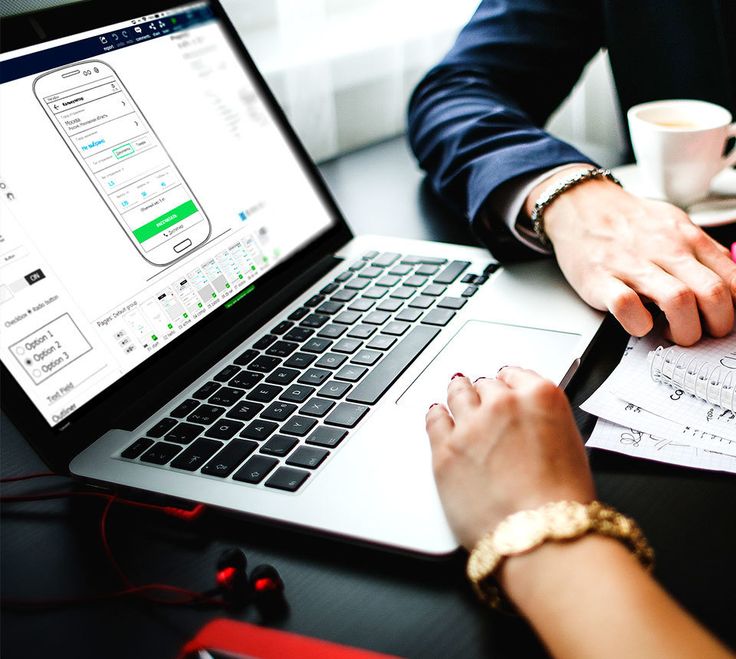 Последние данные показывают, что изображения возвращаются для 32% поисковых запросов в Google. Оптимизация изображений может помочь ранжировать ваши изображения в поиске картинок Google, что может привлечь больше трафика на ваш сайт и создать ваш бренд.
Последние данные показывают, что изображения возвращаются для 32% поисковых запросов в Google. Оптимизация изображений может помочь ранжировать ваши изображения в поиске картинок Google, что может привлечь больше трафика на ваш сайт и создать ваш бренд.
Более того, визуальный поиск становится все более важным, как видно из Google, представляющего новую функцию поиска, которая объединяет изображения и текст в один запрос. Около 62% потребителей поколения Z и миллениалов хотят визуального поиска больше, чем любой другой новой технологии.
Как оптимизировать изображения для Интернета
1. Используйте краткие и понятные имена изображений
Очень легко просмотреть сотни снимков продукта и сохранить имена файлов по умолчанию, назначенные вашей камерой.
Когда дело доходит до оптимизации изображений, важно использовать релевантные ключевые слова, чтобы повысить рейтинг вашей веб-страницы в поисковых системах. Создание описательных, богатых ключевыми словами имен файлов имеет решающее значение для оптимизации изображений.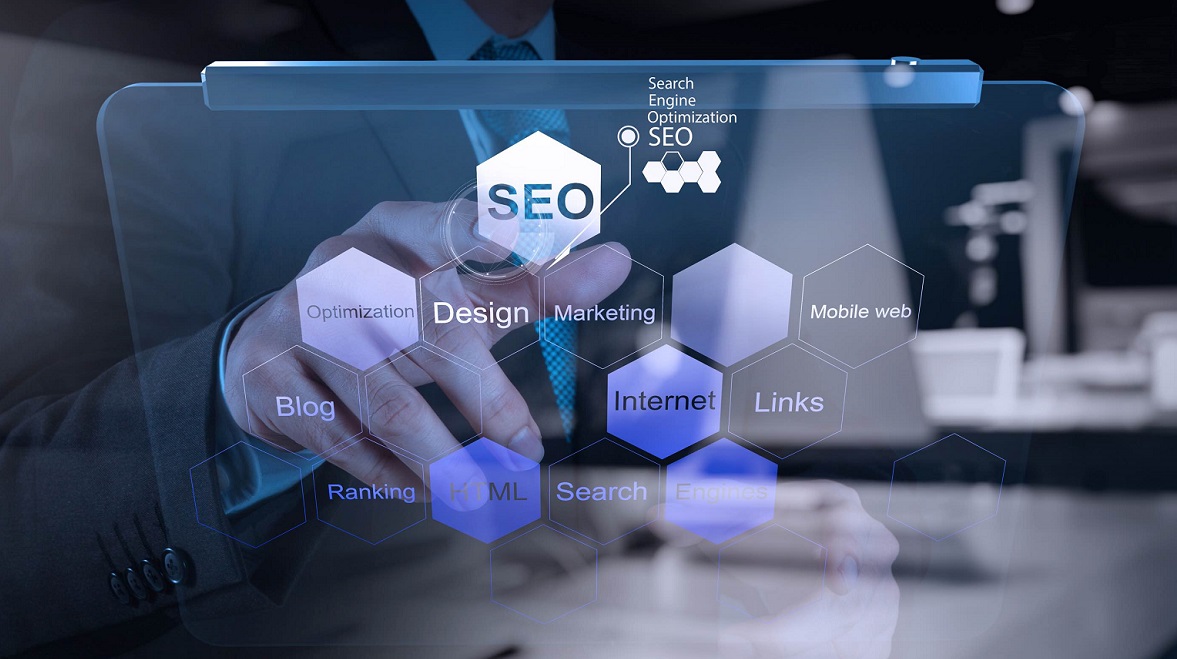 Поисковые системы не только сканируют текст на вашей веб-странице, но и сканируют имена ваших файлов изображений.
Поисковые системы не только сканируют текст на вашей веб-странице, но и сканируют имена ваших файлов изображений.
Возьмем, к примеру, это изображение.
Вы можете использовать общее имя, которое ваша камера присвоила изображению (например, DCMIMAGE10.jpg). Однако было бы гораздо лучше назвать файл 2012-Ford-Mustang-LX-Red.jpg.
Подумайте о том, как ваши клиенты ищут товары на вашем веб-сайте. Какие шаблоны именования они используют при поиске? В приведенном выше примере покупатели автомобилей могут искать такие слова, как:
- 2012 Red Ford Mustang LX .
- Ford Mustang LX Красный 2012
- Красный Форд Мустанг LX 2012
Просмотрите аналитику своего веб-сайта, чтобы узнать, какие шаблоны ключевых слов используются вашими клиентами. Определите наиболее распространенные шаблоны именования, которые они используют, и примените эту формулу к процессу именования файлов изображений.
Если вы не собираетесь использовать данные, просто используйте релевантные и полезные ключевые слова при именовании изображений (т. е. старайтесь быть описательными).
е. старайтесь быть описательными).
Ознакомьтесь с этими вопросами и ответами от Moz, чтобы понять важность стратегических имен файлов изображений на вашем сайте. Это определенно может улучшить SEO на странице, но также может помочь вашим страницам и изображениям занять более высокое место на страницах результатов поисковой системы (SERP).
2. Тщательно оптимизируйте атрибуты alt
Атрибуты alt являются текстовой альтернативой изображениям, когда браузер не может их правильно отобразить. Они также используются для веб-доступа. Даже когда изображение отрендерится, если вы наведете на него курсор, вы увидите текст атрибута alt (в зависимости от настроек вашего браузера).
Атрибут alt также повышает SEO-ценность вашего веб-сайта. Добавление соответствующих атрибутов alt, которые включают релевантные ключевые слова, к изображениям на вашем веб-сайте, может помочь вам лучше ранжироваться в поисковых системах. На самом деле, использование атрибутов alt, вероятно, является лучшим способом отображения ваших продуктов электронной коммерции в изображениях Google и веб-поиске.
Давайте посмотрим на исходный код атрибута alt.
Приоритетом номер один, когда дело доходит до оптимизации изображений, является заполнение атрибута alt для каждого изображения продукта на вашем сайте.
Вот несколько простых правил для атрибутов alt:
- Описывайте свои изображения простым языком, точно так же, как вы делали это для имен файлов изображений.
- Если вы продаете товары с номерами моделей или серийными номерами, используйте их в атрибутах alt.
- Не заполняйте атрибуты alt ключевыми словами (например, alt=»Ford Mustang Muscle Car, купите сейчас дешево, лучшая цена со скидкой»).
- Не используйте атрибуты alt для декоративных изображений. Поисковые системы могут оштрафовать вас за чрезмерную оптимизацию.
И, наконец, время от времени проверяйте работоспособность. Просмотрите источник своих веб-страниц и проверьте, правильно ли заполнены ваши атрибуты alt. Вы будете удивлены тем, что вы упускаете, когда движетесь со скоростью предпринимательства.
3. Грамотно выбирайте размеры изображения и ракурсы продукта
Обычной практикой является показ вашего продукта в нескольких ракурсах. Возвращаясь к примеру с Ford Mustang, вы не захотите показывать только один снимок автомобиля, особенно если вы пытаетесь его продать. В ваших интересах показать снимки:
- Интерьер
- Задний (особенно воздушный спойлер)
- Диски
- Двигатель (все-таки Мустанг )
Лучший способ извлечь выгоду из этих дополнительных фотографий — заполнить атрибуты alt. Вы можете сделать это, создав уникальные атрибуты alt для каждого снимка продукта:
- 2012-Ford-Mustang-LX-Red-Leather-Interior-Trim.jpg -> используя атрибут alt: alt=»2012 Ford Mustang LX Красная кожаная отделка салона»
- 2012-Ford-Mustang-LX-Red-Rear-View-Air-Spoiler.jpg -> используя атрибут alt: alt=»2012 Ford Mustang LX Red Rear View Air Spoiler»
Ключевым моментом здесь является добавление описания к вашему базовому атрибуту alt, чтобы потенциальные пользователи, выполняющие поиск, попадали на ваш веб-сайт. Если вы сделаете дополнительную работу, Google вознаградит вас поисковиками.
Если вы сделаете дополнительную работу, Google вознаградит вас поисковиками.
Предупреждение о предоставлении изображений большего размера
Теперь вы можете захотеть предоставить своим посетителям увеличенные изображения, что может улучшить взаимодействие с пользователем, но будьте осторожны.
Что бы вы ни делали, не размещайте самое большое изображение на своей веб-странице, а просто уменьшите размеры с помощью исходного кода. Это увеличит время загрузки страницы из-за большего размера файла, связанного с изображением.
Вместо этого уменьшите изображение и предоставьте возможность просмотра увеличенного изображения во всплывающем окне или на отдельной веб-странице. Совет : узнайте, как сделать изображения продуктов масштабируемыми в вашей теме с помощью масштабирования изображений jQuery.
4. Измените размер изображений
Обратите внимание:
- Почти 50% потребителей не будут ждать даже трех секунд, пока загрузится сайт электронной коммерции.

- Во всем мире среднее время загрузки страницы фактически увеличивается.
- Компания Amazon обнаружила, что если ее страницы замедлятся всего на одну секунду, она потеряет 1,6 миллиарда долларов в год.
- Google использует время загрузки страницы в качестве фактора ранжирования в своем алгоритме.
Если у вас есть изображения, которые медленно «стекают» по экрану и загружаются более 15 секунд? Ну, вы можете поцеловать этого потенциального клиента на прощание!
Итак, что вы можете сделать?
Когда клиент заходит на ваш сайт, загрузка всего может занять некоторое время, в зависимости от размера ваших файлов. Чем больше размер файла, тем дольше загружается веб-страница. (Примечание. Если вы являетесь продавцом Shopify, ваша тема Shopify автоматически сжимает изображения, так что это не должно быть для вас проблемой.)
Если вы можете уменьшить размер файлов изображений на своей веб-странице и увеличить скорость загрузки страницы, меньше людей, посещающих ваш сайт, переходят по ссылке.
Одним из способов уменьшения размера файла изображения является использование команды «Сохранить для Интернета» в Adobe Photoshop. При использовании этой команды вы хотите отрегулировать изображение до минимально возможного размера файла, не забывая при этом о качестве изображения.
- Качество: Найдите это в верхнем правом углу (например, 70).
- Формат файла: Найдите это в верхнем правом углу (например, JPEG).
- Оптимизация: Найдите этот флажок в правом верхнем углу (например, Оптимизировано).
- Цвет: Найдите этот флажок в правом верхнем углу (например, Преобразовать в sRBG).
- Уменьшение размера и повышение резкости: Найдите это в правом нижнем углу (например, W: и H:).
- Ожидаемый размер файла: Найдите это в левом нижнем углу (например, 136,7 КБ).

Вы также можете выбрать Экспортировать как.
Если у вас нет Adobe Photoshop, существует множество онлайн-инструментов, которые вы можете использовать для редактирования изображений. У Adobe даже есть бесплатное приложение для редактирования изображений для смартфонов и планшетов Photoshop Express. Этот инструмент не обладает всеми возможностями настольной версии Adobe Photoshop, но он охватывает все основы редактирования изображений и не требует больших затрат.
Вот некоторые другие впечатляющие онлайн-инструменты для редактирования изображений:
- PicMonkey был описан экспертами как «потрясающе отличный инструмент для редактирования фотографий».
- PIXLR очень удобен в использовании и поставляется со 100% бесплатным приложением для вашего смартфона, так что вы можете редактировать на ходу.
- Canva — еще один довольно продвинутый онлайн-редактор изображений.
Наконец, всегда есть GIMP. GIMP — это бесплатное программное приложение для редактирования изображений с открытым исходным кодом, которое можно запускать в Windows, Mac или Linux. Он может делать все, что может делать Photoshop, но, как правило, немного неуклюже. Но для бесплатного приложения для редактирования изображений вы не можете победить его.
Он может делать все, что может делать Photoshop, но, как правило, немного неуклюже. Но для бесплатного приложения для редактирования изображений вы не можете победить его.
Для изображений, предназначенных для электронной торговли, рекомендуется стараться, чтобы размер файла изображения не превышал 70 килобайт. Иногда это может быть сложно, особенно для больших изображений.
5. Выберите правильный формат изображения
Существует три распространенных типа файлов, которые используются для публикации изображений в Интернете: JPEG, GIF и PNG.
Давайте посмотрим на эти три типа и то, как они влияют на одно и то же изображение:
JPEG (или .jpg) является фактически стандартным типом файла изображения для Интернета. Изображения JPEG могут быть значительно сжаты, что приводит к получению качественных изображений с небольшим размером файла. На изображении выше формат JPEG обеспечивает достойное качество при небольшом размере файла.
Изображения GIF (.gif) имеют более низкое качество, чем изображения JPEG, и используются для более простых изображений, таких как значки и декоративные изображения. GIF также поддерживают анимацию.
Что касается оптимизации изображений, GIF-файлы отлично подходят для тех простых изображений на веб-странице, которые содержат всего несколько цветов.
Изображения PNG становятся все более популярными в качестве альтернативы GIF. PNG поддерживает гораздо больше цветов, чем GIF, и они не ухудшаются со временем при повторном сохранении, как это происходит с JPEG. Несмотря на то, что формат файлов PNG начинает использоваться все чаще, размеры файлов все еще могут быть намного больше, чем у изображений JPEG.
Обратите внимание, что размер файла изображения PNG-24 более чем в три раза превышает размер файла PNG-8. Вот почему вам нужно быть очень осторожным с PNG.
Вот крайний пример, где размер файла изображения поддерживается постоянным и составляет 24 килобайта для всех трех типов файлов:
Как видите, JPEG здесь явный победитель. GIF и PNG ухудшаются по качеству, чтобы оставаться с таким же малым размером файла.
GIF и PNG ухудшаются по качеству, чтобы оставаться с таким же малым размером файла.
Вот несколько советов, которые следует помнить при выборе типов файлов:
- В большинстве случаев для электронной коммерции лучше всего подходят файлы JPEG. Они обеспечивают наилучшее качество изображения при наименьшем размере файла.
- Никогда не используйте GIF для больших изображений товаров. Размер файла будет очень большим, и нет хорошего способа его уменьшить. Используйте GIF-файлы только для миниатюр и декоративных изображений.
- PNG могут быть хорошей альтернативой как JPEG, так и GIF. Если вы можете получать фотографии продуктов только в формате PNG, попробуйте использовать PNG-8 вместо PNG-24. PNG превосходны в качестве простых декоративных изображений из-за их чрезвычайно маленького размера файла.
Большинство программ для редактирования изображений могут сохранять изображения в любом из описанных выше форматов файлов.
6. Оптимизируйте миниатюры
Многие сайты электронной коммерции используют миниатюры изображений, особенно на страницах категорий.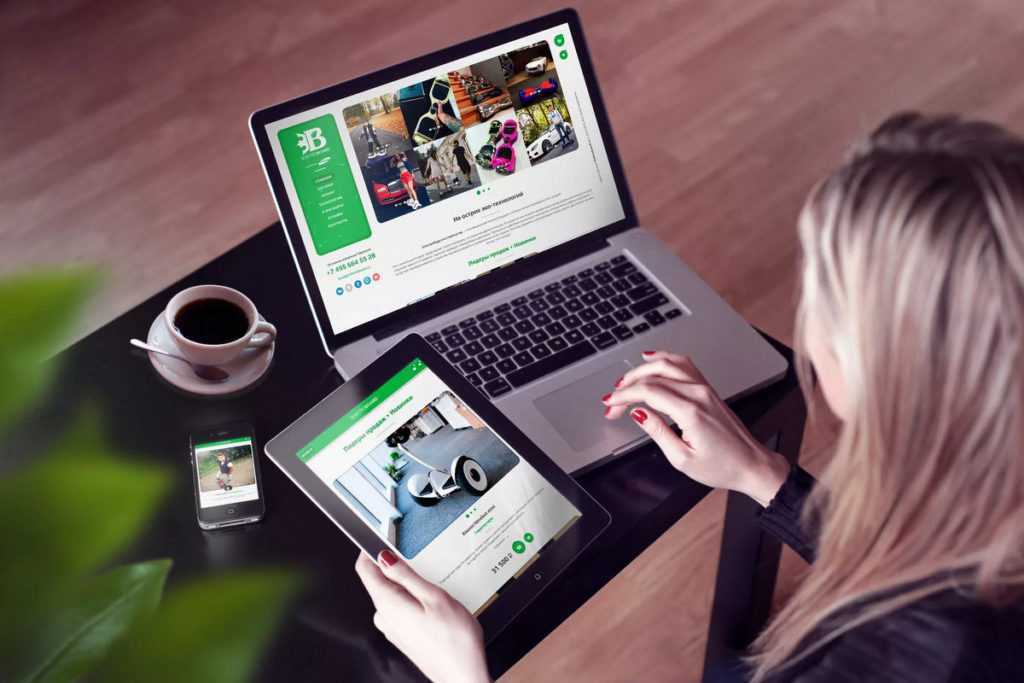 Они быстро демонстрируют продукты, не занимая слишком много места.
Они быстро демонстрируют продукты, не занимая слишком много места.
Миниатюры — это здорово, но будьте осторожны: они могут стать тихим убийцей. Жертва? Скорость загрузки вашей страницы. Миниатюры обычно отображаются в критических точках процесса покупки. Если они мешают быстрой загрузке страниц ваших категорий, вы можете потерять потенциального клиента. (Примечание: продавцам Shopify не нужно беспокоиться об оптимизации миниатюр, так как мы позаботимся об этом за вас.)
Итак, что вы можете сделать?
- Максимально уменьшите размеры файлов эскизов. Возможно, здесь стоит отказаться от качества в пользу меньшего размера файла. Помните, что кумулятивное воздействие ваших миниатюр будет иметь огромное влияние на время загрузки вашей страницы.
- Измените текст атрибута alt , чтобы не дублировать текст, который вы использовали бы для больших версий одного и того же изображения. На самом деле, сделайте свой альтернативный текст совершенно другим.
 Последнее, что вам нужно, это миниатюра, которая индексируется вместо большого изображения. Можно было бы полностью исключить альтернативный текст.
Последнее, что вам нужно, это миниатюра, которая индексируется вместо большого изображения. Можно было бы полностью исключить альтернативный текст.
7. Используйте карты сайта для изображений
Если на вашем сайте используются галереи Javascript, всплывающие окна с изображениями или другие «яркие» способы улучшить общее впечатление от покупок, карты сайта с изображениями помогут привлечь внимание Google к вашим изображениям.
Поисковые роботы не могут сканировать изображения, которые не указаны специально в исходном коде веб-страницы. Таким образом, чтобы сканеры знали о неопознанных изображениях, вы должны указать их местоположение в карте сайта изображения.
В файл robots.txt можно вставить следующую строку, указывающую путь к карте сайта:
Карта сайта: http://example.com/sitemap_location.xml
Или вы можете отправить карту сайта в Google с помощью консоли поиска.
У Google есть много рекомендаций по публикации изображений, которые могут помочь вашему сайту занять более высокое место в поисковой выдаче. Кроме того, вы можете использовать карты сайта Google, чтобы предоставить Google больше информации об изображениях на вашем веб-сайте, что может помочь Google найти больше ваших изображений, чем самостоятельно.
Кроме того, вы можете использовать карты сайта Google, чтобы предоставить Google больше информации об изображениях на вашем веб-сайте, что может помочь Google найти больше ваших изображений, чем самостоятельно.
Использование карты сайта не гарантирует, что ваши изображения будут проиндексированы Google, но это, безусловно, положительный шаг к оптимизации изображений. В инструментах Google для веб-мастеров есть много предложений по правильному форматированию карты сайта.
Важно добавить определенные теги для всех ваших изображений. Вы также можете создать отдельную карту сайта для исключительно изображений. Важно добавить всю необходимую информацию, используя определенные теги, к любым картам сайта, которые у вас есть или которые вы создадите. Следуйте этим рекомендациям, которые предлагает Google при создании карты сайта с информацией об изображении.
8. Остерегайтесь декоративных изображений
Веб-сайты часто содержат множество декоративных изображений, таких как фоновые изображения, кнопки и рамки. Все, что не связано с продуктом, скорее всего, можно считать декоративным изображением.
Все, что не связано с продуктом, скорее всего, можно считать декоративным изображением.
Хотя декоративные изображения могут добавить веб-странице большую эстетическую привлекательность, они могут привести к большому общему размеру файла и медленной загрузке. Поэтому вы можете рассмотреть возможность более внимательного изучения своих декоративных изображений, чтобы они не мешали вашему веб-сайту превращать посетителей в клиентов.
Вы хотите проверить размеры файлов всех декоративных изображений на вашем сайте и использовать шаблон, который минимизирует размеры файлов.
Вот несколько советов по уменьшению размера файлов ваших декоративных изображений:
- Для изображений, которые составляют рамки или простые узоры, сделайте их PNG-8 или GIF. Вы можете создавать красивые изображения размером всего несколько сотен байт.
- Если возможно, используйте CSS для создания цветных областей вместо изображений. Максимально используйте стили CSS для замены любых декоративных изображений.

- Внимательно посмотрите на это большое фоновое изображение в стиле обоев. Это могут быть огромные файлы. Максимально уменьшите их, не испортив качество изображения.
Один трюк, который вы можете использовать, чтобы уменьшить размер фонового изображения, заключается в том, чтобы вырезать середину фонового изображения и сделать его однотонным или даже прозрачным. Это может существенно уменьшить размер файла.
9. Будьте осторожны при использовании сетей доставки контента (CDN). Сети доставки контента (CDN) — это место для размещения изображений и других медиафайлов. Они могут увеличить скорость загрузки вашей страницы и помочь решить проблемы с пропускной способностью.
Единственный недостаток — обратные ссылки. Как вы, возможно, знаете, обратные ссылки имеют решающее значение для SEO, и чем больше у вас обратных ссылок, тем лучше ваш сайт отображается в поисковых системах.
Размещая изображения на CDN, вы, скорее всего, удаляете изображение из своего домена и размещаете его на домене CDN. Поэтому, когда кто-то ссылается на ваше изображение, он на самом деле ссылается на домен CDN.
Поэтому, когда кто-то ссылается на ваше изображение, он на самом деле ссылается на домен CDN.
Поэтому помните об этих рекомендациях:
- То, что что-то «модное», не означает, что вы должны следовать за ним, как овца. Сначала определите, действительно ли это лучший шаг для вашего бизнеса.
- Если на вашем веб-сайте каждый месяц совершается множество операций, CDN, скорее всего, является хорошей идеей, поскольку она может помочь решить проблемы с пропускной способностью.
- Если сейчас ваш сайт посещают только тысячи посетителей в день, скорее всего, ваша текущая ситуация с хостингом может справиться с нагрузкой.
Существуют способы обойти проблемы оптимизации изображений, связанные с CDN, но сначала обязательно обратитесь за помощью к профессионалу.
10. Тестируйте изображения
Весь смысл оптимизации изображений заключается в том, чтобы помочь увеличить прибыль. Мы говорили об уменьшении размера файлов и о том, как заставить поисковые системы индексировать ваши изображения, но как насчет тестирования изображений, чтобы увидеть, что приводит к большему количеству клиентов?
- Проверьте количество изображений продукта на странице.
 Поскольку время загрузки является проблемой для некоторых сайтов электронной коммерции, не размещенных на хостинге, вы можете обнаружить, что уменьшение количества изображений на странице повысит рейтинг кликов и продажи. Также возможно, что размещение большого количества изображений на странице улучшит взаимодействие с пользователем и приведет к увеличению продаж. Единственный способ узнать это — протестировать.
Поскольку время загрузки является проблемой для некоторых сайтов электронной коммерции, не размещенных на хостинге, вы можете обнаружить, что уменьшение количества изображений на странице повысит рейтинг кликов и продажи. Также возможно, что размещение большого количества изображений на странице улучшит взаимодействие с пользователем и приведет к увеличению продаж. Единственный способ узнать это — протестировать. - Проверьте, какие ракурсы предпочитают ваши клиенты. Вы можете заметить повышение лояльности клиентов, предоставив представления, которые хотят видеть ваши клиенты. Отличный способ выяснить это — опросить своих клиентов о том, что им больше всего понравилось при просмотре снимков вашего продукта. Опросы и общение с вашими клиентами — отличная привычка, в общем. Тем не менее, проверить путем тестирования.
- Проверьте, сколько списков продуктов должно быть на страницах категорий. Десять, 20, 100 товаров? Проверьте количество продуктов, которые вы перечисляете на страницах категорий, чтобы увидеть, что лучше всего подходит для ваших клиентов.

Бесплатное руководство: фотография продуктов своими руками
Узнайте, как делать красивые фотографии товаров с ограниченным бюджетом, из нашего бесплатного подробного видеоруководства.
Получите наше руководство по красивой фотографии товаров своими руками, доставленное прямо на ваш почтовый ящик.
Почти готово: пожалуйста, введите свой адрес электронной почты ниже, чтобы получить мгновенный доступ.
Мы также будем присылать вам новости о новых образовательных руководствах и историях успеха из новостной рассылки Shopify. Мы ненавидим СПАМ и обещаем обеспечить безопасность вашего адреса электронной почты.
Спасибо за подписку. Вскоре вы начнете получать бесплатные советы и ресурсы. А пока начните создавать свой магазин с бесплатной 14-дневной пробной версией Shopify.
Инструменты оптимизации изображений
Теперь, когда вы знаете лучшие методы оптимизации изображений, давайте рассмотрим некоторые плагины оптимизации, которые вы можете использовать для своего веб-сайта.
AVADA SEO: Оптимизатор изображений
Оптимизатор изображений AVADA SEO — одно из лучших приложений в магазине приложений Shopify. Он имеет более 1100 отзывов и поддерживает рейтинг 4,9 из 5 звезд. Это работает, чтобы сэкономить ваше время и усилия при оптимизации изображений для вашего магазина. Одним щелчком мыши вы можете настроить оптимизацию изображения на автопилоте с помощью AVADA.
Отличные функции включают в себя:
- Автоматические теги alt для каждого изображения на странице продукта, странице коллекции и сообщениях в блоге
- Высококачественное сжатие изображений для увеличения скорости загрузки
- Оптимизированные в один клик структурированные метаданные Googe
- Интеграция Google Search Console для отслеживания показателей
- Генератор карты сайта, чтобы поисковые системы могли легко читать ваш сайт
TinyIMG SEO & Image Optimizer
TinyIMG SEO & Image Optimizer — еще один отличный инструмент оптимизации для владельцев магазинов Shopify. Он автоматически оптимизирует изображения и загружает их в ваш магазин Shopify. Вы можете восстановить исходное изображение в любое время и оптимизировать изображения вручную.
Он автоматически оптимизирует изображения и загружает их в ваш магазин Shopify. Вы можете восстановить исходное изображение в любое время и оптимизировать изображения вручную.
TinyIMG также предлагает:
- Изменение размера изображения
- Возможность устранения технических проблем с SEO и скоростью
- Перенаправление неработающей ссылки
- JSON ЛД
- Живая поддержка
- Автоматическая оптимизация изображений
TinyPNG
TinyPNG — самый популярный инструмент для оптимизации изображений в Интернете. Он использует интеллектуальные методы сжатия с потерями для уменьшения размера файла изображения для вашей веб-страницы (WEBP), файлов JPEG и PNG. Вы можете сжимать изображения для своих приложений или магазина, а также сжимать анимированные изображения.
API TinyPNG автоматически изменяет размеры изображений для миниатюр, удаляя все ненужные части и добавляя дополнительный фон. Он доступен в виде плагина WordPress, если вы запускаете свой сайт на WordPress.
Сохранение работоспособности красивых фотографий
Теперь вопросы о ваших изображениях для электронной торговли не заставят вас ворочаться часами.
Вы знаете некоторые стратегии оптимизации изображений, чтобы фотографии ваших продуктов попадали в результаты поиска изображений Google. Вы знаете, как полностью использовать атрибуты alt. Вы знаете разницу между типами файлов и когда выбирать каждый вариант.
Тем не менее, оптимизация изображения сложна, и мы только коснулись ее поверхности, поэтому не стесняйтесь оставлять любые вопросы, которые у вас могут возникнуть, в комментариях ниже.
Готовы создать свой бизнес? Начните бесплатную 14-дневную пробную версию Shopify — кредитная карта не требуется.
Часто задаваемые вопросы по оптимизации изображения
Что означает оптимизация изображения?
Оптимизация изображений — это процесс, при котором изображения идеально выглядят на настольных и мобильных устройствах. Он работает с использованием технологий сжатия, таких как с потерями и без потерь, чтобы уменьшить размер файла без потери качества изображения.
Он работает с использованием технологий сжатия, таких как с потерями и без потерь, чтобы уменьшить размер файла без потери качества изображения.
Каковы преимущества оптимизации изображений?
- Улучшить скорость веб-сайта
- Улучшите работу в Интернете
- Повышение производительности поиска
Что такое методы оптимизации изображений?
- Используйте краткие и прямые названия изображений
- Оптимизируйте свои альтернативные атрибуты
- Грамотно выбирайте размеры изображения и ракурсы продукта
- Изменение размера изображений
- Выберите правильный формат изображения
- Оптимизировать эскизы
- Использовать карты сайта для изображений
Какой оптимизатор изображений самый лучший?
Если вы владелец магазина Shopify, AVADA SEO Image Optimizer и TinyIMG SEO & Image Optimizer — лучшие инструменты. TinyPNG — лучший оптимизатор изображений для публичного использования.
Как оптимизировать изображения для Интернета и производительность 2022
Поверьте нам, вы не хотите, чтобы Google ненавидел ваш сайт. К счастью, вы можете уменьшить размер файла изображения, чтобы повысить производительность вашего сайта. Одна из проблем с их форматированием заключается в том, что изменения часто снижают их качество (что, в свою очередь, может заставить посетителя ненавидеть ваш сайт). Это не плохо, если вы не делаете их уродливыми. Есть несколько приемов и приемов, которые позволяют уменьшить размер файла изображения и при этом сохранить его достаточно красивым, чтобы с гордостью отображать его на своем веб-сайте. Итак, давайте посмотрим, как форматировать изображения, не делая их некрасивыми, а также как оптимизировать изображения для Интернета и производительности .
Что означает оптимизация изображений?
Большие изображения замедляют работу веб-страниц, что создает неоптимальное взаимодействие с пользователем. Оптимизация изображений — это процесс уменьшения размера их файлов с использованием плагина или скрипта, что, в свою очередь, ускоряет время загрузки страницы. Обычно используются два метода сжатия с потерями и без потерь.
Обычно используются два метода сжатия с потерями и без потерь.
Посмотрите наше видеоруководство по оптимизации изображений для SEO
Преимущества форматирования изображений
Во-первых, зачем форматировать изображения? Каковы преимущества? Оптимизация изображений для повышения производительности дает множество преимуществ. Согласно HTTP Archive, по состоянию на ноябрь 2018 года изображений составляют в среднем 21% от общего веса веб-страницы . Поэтому, когда дело доходит до оптимизации вашего сайта WordPress, после видеоконтента изображения — это первое, с чего вы должны начать!
Это важнее скриптов и шрифтов. По иронии судьбы, хороший рабочий процесс оптимизации изображений — одна из самых простых вещей для реализации, но многие владельцы веб-сайтов упускают это из виду.
Среднее количество байтов на страницу (КБ)Вот основные преимущества.
- Это улучшит скорость загрузки вашей страницы (см. наш пример ниже, чтобы узнать, насколько это влияет на вашу скорость).
 Если ваша страница загружается слишком долго, ваши посетители могут устать ждать и перейти к чему-то другому. Для получения дополнительной информации об оптимизации времени загрузки страницы см. наше подробное руководство по оптимизации скорости загрузки страницы.
Если ваша страница загружается слишком долго, ваши посетители могут устать ждать и перейти к чему-то другому. Для получения дополнительной информации об оптимизации времени загрузки страницы см. наше подробное руководство по оптимизации скорости загрузки страницы. - В сочетании с отличным SEO-плагином WordPress он улучшает вашу SEO-оптимизацию. Ваш сайт будет занимать более высокие позиции в результатах поиска. Большие файлы замедляют работу вашего сайта, а поисковые системы ненавидят медленные сайты. Google также может быстрее сканировать и индексировать ваши изображения для поиска изображений Google. Хотите знать, какой процент вашего трафика приходится на поиск изображений Google? Вы можете использовать плагин или сегмент Google Analytics для WordPress, чтобы проверить трафик поиска изображений Google.
- Создание резервных копий будет происходить быстрее.
- Файлы изображений меньшего размера используют меньшую полосу пропускания. Сети и браузеры это оценят.

- Требуется меньше места для хранения на вашем сервере (это зависит от того, сколько эскизов вы оптимизируете)
Изображения составляют в среднем 21% от общего веса веб-страницы. 😮 Оптимизируйте их! Нажмите, чтобы твитнуть
Как оптимизировать изображения для Интернета и производительности
Основная цель форматирования ваших изображений — найти баланс между наименьшим размером файла и приемлемым качеством . Почти все эти оптимизации можно выполнить несколькими способами. Один из самых популярных способов — просто сжать их перед загрузкой в WordPress. Обычно это можно сделать в таких инструментах, как Adobe Photoshop или Affinity Photo. Некоторые из этих задач также можно выполнять с помощью плагинов, о которых мы поговорим ниже.
Две основные вещи, которые следует учитывать, это формат файла и тип сжатия вы используете. Выбрав правильную комбинацию формата файла и типа сжатия, вы можете уменьшить размер изображения в 5 раз. Вам придется поэкспериментировать с каждым изображением или форматом файла, чтобы увидеть, что работает лучше всего.
Вам придется поэкспериментировать с каждым изображением или форматом файла, чтобы увидеть, что работает лучше всего.
Выберите правильный формат файла
Прежде чем приступить к изменению изображений, убедитесь, что вы выбрали лучший тип файла. Вы можете использовать несколько типов файлов:
- PNG — создает изображения более высокого качества, но имеет больший размер файла. Был создан как формат изображения без потерь, хотя он также может быть с потерями.
- JPEG — использует оптимизацию с потерями и без потерь. Вы можете настроить уровень качества для хорошего баланса между качеством и размером файла.
- GIF — использует только 256 цветов. Это лучший выбор для анимированных изображений. Он использует только сжатие без потерь.
Есть несколько других, таких как JPEG XR и WebP, но они не повсеместно поддерживаются всеми браузерами. В идеале вы должны использовать JPEG или JPG для изображений с большим количеством цветов и PNG для простых изображений.
(Рекомендуемая литература: JPG и JPEG: наиболее распространенный формат файла изображения)
Качество сжатия и размер
Вот пример того, что может произойти при слишком сильном сжатии изображения. Первый использует очень низкую степень сжатия, что обеспечивает высочайшее качество (но больший размер файла). Во-вторых, используется очень высокая степень сжатия, что приводит к очень низкому качеству изображения (но меньшему размеру файла). Примечание. Размер исходного нетронутого изображения составляет 2,06 МБ.
Низкое сжатие (высокое качество) JPG – 590 КБ Высокое сжатие (низкое качество) JPG — 68 КБ Как вы можете видеть, размер первого изображения выше составляет 590 КБ. Это очень много для одного фото! Как правило, лучше всего, если общий вес веб-страницы не превышает 1 или 2 МБ. 590 КБ — это уже четверть от этого. Второе изображение явно выглядит ужасно, но тогда оно весит всего 68 КБ. Что вы хотите сделать, так это найти золотую середину между степенью сжатия (качеством) и размером файла.
Итак, мы снова взяли изображение со средней степенью сжатия, и, как вы можете видеть ниже, качество выглядит теперь хорошо, а размер файла составляет 151 КБ, что приемлемо для фотографии с высоким разрешением. Это почти в 4 раза меньше исходной фотографии с низким сжатием. Как правило, более простые изображения, такие как PNG, должны иметь размер менее 100 КБ для обеспечения наилучшей производительности.
Среднее сжатие (отличное качество) JPG — 151 КБОптимизация с потерями и без потерь
Также важно понимать, что есть два типа сжатия, которые вы можете использовать: с потерями и без потерь.
Lossy — это фильтр, удаляющий часть данных. Это ухудшит изображение, поэтому вам нужно быть осторожным с тем, насколько уменьшить изображение. Размер файла можно уменьшить на большую величину. Вы можете использовать такие инструменты, как Adobe Photoshop, Affinity Photo или другие графические редакторы, чтобы настроить параметры качества изображения. Пример, который мы использовали выше, использует сжатие с потерями.
Пример, который мы использовали выше, использует сжатие с потерями.
Lossless — это фильтр, сжимающий данные. Это не снижает качество, но требует, чтобы изображения были несжатыми, прежде чем их можно будет визуализировать. Вы можете выполнять сжатие без потерь на рабочем столе с помощью таких инструментов, как Photoshop, FileOptimizer или ImageOptim.
Лучше всего поэкспериментировать с методами сжатия, чтобы увидеть, что лучше всего подходит для каждого изображения или формата. Если в ваших инструментах есть такая возможность, убедитесь, что вы сохранили изображение для Интернета. Это опция во многих графических редакторах, которая позволит вам настроить качество, чтобы вы могли выполнить оптимальное сжатие. Вы потеряете часть качества, поэтому поэкспериментируйте, чтобы найти наилучший баланс, который вы можете сделать, не делая изображения некрасивыми.
Инструменты и программы для оптимизации изображений
Существует множество инструментов и программ, как платных, так и бесплатных, которые можно использовать для оптимизации изображений. Некоторые дают вам инструменты для выполнения собственных оптимизаций, а другие делают всю работу за вас. Мы лично большие поклонники Affinity Photo, так как он дешевый и дает вам почти те же функции, что и Adobe Photoshop.
Некоторые дают вам инструменты для выполнения собственных оптимизаций, а другие делают всю работу за вас. Мы лично большие поклонники Affinity Photo, так как он дешевый и дает вам почти те же функции, что и Adobe Photoshop.
Подпишитесь на рассылку новостей
Хотите узнать, как мы увеличили трафик более чем на 1000%?
Присоединяйтесь к более чем 20 000 других людей, которые получают нашу еженедельную рассылку с советами по WordPress, посвященными инсайдерской информации!
Подпишитесь сейчас
Сжатие фотографий в Affinity PhotoВот некоторые дополнительные инструменты и программы, которые стоит попробовать:
- Adobe Photoshop
- Гимп
- Paint.NET
- GIFsicle
- JPEGтранс
- JPEG Мини
- OptiPNG
- pngквант
- Оптимизатор файлов
- ИмиджОптим
- Тримейдж
- ImageResize.org
Изменение размера изображений в масштабе
В прошлом было очень важно загружать изображения в масштабе и не позволять CSS изменять их размер. Однако это уже не так важно, поскольку WordPress 4.4 теперь поддерживает адаптивные изображения (не уменьшенные с помощью CSS). По сути, WordPress автоматически создает несколько размеров каждого изображения, загружаемого в медиатеку. Благодаря включению доступных размеров изображения в атрибут
Однако это уже не так важно, поскольку WordPress 4.4 теперь поддерживает адаптивные изображения (не уменьшенные с помощью CSS). По сути, WordPress автоматически создает несколько размеров каждого изображения, загружаемого в медиатеку. Благодаря включению доступных размеров изображения в атрибут srcset браузеры теперь могут загружать наиболее подходящий размер и игнорировать другие. Ниже приведен пример того, как на самом деле выглядит ваш код.
Таким образом, в настоящее время все больше и больше дисплеев HiDPI, может быть хорошо найти золотую середину. Скажем, в 2 или 3 раза больше размера столбца или блока вашего веб-сайта, но все же меньше исходного размера. Браузер покажет правильный в зависимости от разрешения устройства.
Медиатека WordPress создает миниатюры на основе ваших настроек. Тем не менее, оригинал все еще сохранен и нетронут. Если вы хотите изменить размер изображений и сэкономить место на диске, не сохраняя оригинал, вы можете использовать бесплатный плагин, такой как Imsanity.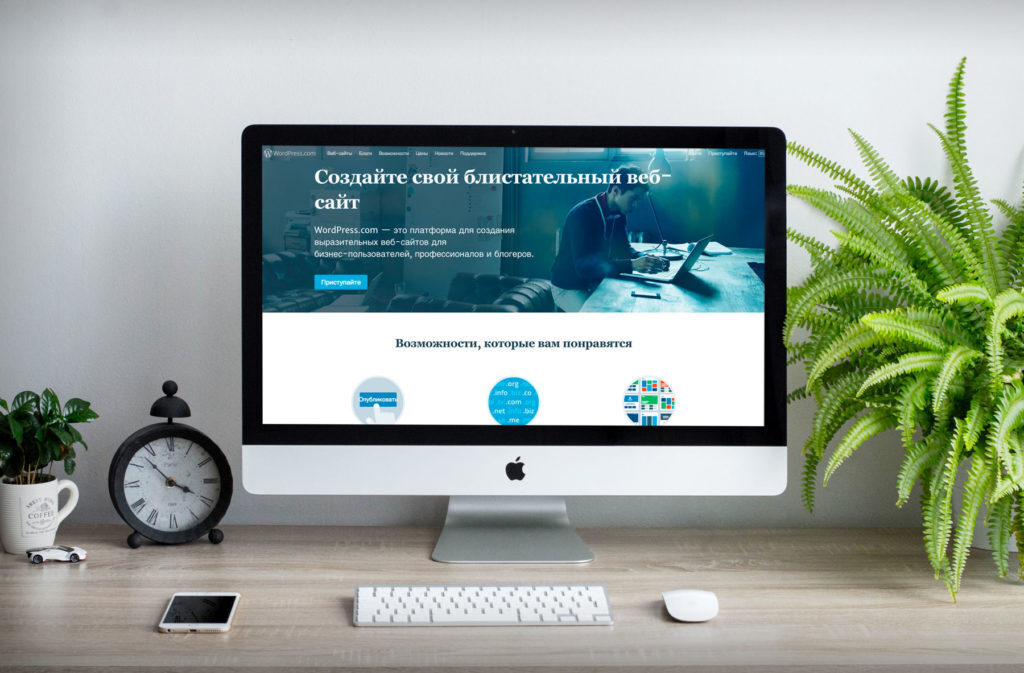
Imsanity позволяет вам установить предел работоспособности, чтобы все загруженные изображения были ограничены разумным размером, который все еще более чем достаточен для нужд типичного веб-сайта.
Imsanity подключается к WordPress сразу после загрузки изображения, но до обработки WordPress. Таким образом, WordPress ведет себя точно так же во всех отношениях, за исключением того, что участник масштабировал свое изображение до разумного размера перед загрузкой.
Очистите вашу медиатеку
Если вы ищете инструмент для экономии места и одновременной очистки медиатеки, вы можете использовать Media Cleaner для поиска неиспользуемых медиафайлов. Плагин просканирует все ваши медиафайлы и перечислит неиспользуемые на панели инструментов Media Cleaner, чтобы вы могли просматривать и удалять их.
Media Cleaner реализует интеллектуальную систему очистки: когда файлы удаляются, они перемещаются в папку для мусора. Таким образом, вы можете некоторое время протестировать свой сайт и убедиться, что все в порядке. Если файл или мультимедийная запись отсутствует, вы можете легко восстановить ее одним щелчком мыши или просто очистить корзину, если все выглядит хорошо.
Если файл или мультимедийная запись отсутствует, вы можете легко восстановить ее одним щелчком мыши или просто очистить корзину, если все выглядит хорошо.
Плагины для оптимизации изображений, которые вы можете использовать
К счастью, с WordPress вам не нужно выполнять все операции форматирования или сжатия вручную. Вы можете использовать плагины, чтобы сделать хотя бы часть работы за вас автоматически. Существует несколько плагинов, которые автоматически оптимизируют файлы изображений при их загрузке. Они даже оптимизируют изображения, которые вы уже загрузили. Это удобная функция, особенно если у вас уже есть веб-сайт, заполненный изображениями. Вот некоторые из лучших плагинов для форматирования изображений для повышения производительности.
Однако важно, чтобы вы не полагались исключительно на сами плагины. Например, вам не следует загружать изображения размером 2 МБ в медиатеку WordPress. Это может привести к очень быстрому съедению дискового пространства вашего веб-хоста. Лучший способ — заранее быстро изменить размер изображения в инструменте для редактирования фотографий, а затем загрузить его и использовать один из следующих плагинов, чтобы уменьшить его еще больше.
Лучший способ — заранее быстро изменить размер изображения в инструменте для редактирования фотографий, а затем загрузить его и использовать один из следующих плагинов, чтобы уменьшить его еще больше.
Imagify Image Optimizer
Плагин Imagify Image OptimizerImagify создан той же командой, которая разработала WP Rocket, с которым, вероятно, знакомо большинство из вас. Он совместим с WooCommerce, NextGen Gallery и WP Retina. Он также имеет функцию массовой оптимизации, и вы можете выбирать между тремя различными уровнями сжатия: нормальным, агрессивным и ультра. Он также имеет функцию восстановления, поэтому, если вы недовольны качеством, вы можете восстановить одним щелчком мыши и повторно сжать на уровне, который лучше соответствует вашим потребностям. Есть бесплатная и премиум версия. Вы ограничены квотой 25 МБ изображений в месяц с бесплатной учетной записью.
С помощью этого плагина также можно избавиться от исходного изображения и изменить размер больших изображений.
Imagify также сжимает изображения на своих сторонних серверах , а не на ваших, что очень важно, когда речь идет о производительности. Imagify не должен замедлять работу вашего сайта WordPress.
ShortPixel Image Optimizer
Плагин ShortPixelShortPixel Image Optimizer — это бесплатный плагин, который сжимает 100 изображений в месяц и сжимает различные типы файлов, включая файлы PNG, JPG, GIF, WebP и даже PDF. Он будет выполнять сжатие изображений как с потерями, так и без потерь. Он преобразует CMYK в RGB. Он переносит ваши изображения и эскизы в облако для обработки, а затем возвращает их на ваш сайт для замены оригиналов. Он создает резервную копию исходных файлов, поэтому при желании вы можете восстановить их вручную. Он будет конвертировать файлы галереи навалом. Размер файла не ограничен.
Optimole
Плагин Optimole Optimole — это плагин WordPress для оптимизации изображений, который автоматически уменьшает размер ваших изображений без каких-либо действий с вашей стороны. Это имеет большое преимущество, когда речь идет о скорости загрузки вашего сайта, поскольку он полностью основан на облаке и никогда не показывает изображения, которые больше, чем должны, то есть он отображает изображение идеального размера для области просмотра и браузера посетителя.
Это имеет большое преимущество, когда речь идет о скорости загрузки вашего сайта, поскольку он полностью основан на облаке и никогда не показывает изображения, которые больше, чем должны, то есть он отображает изображение идеального размера для области просмотра и браузера посетителя.
Кроме того, плагин обеспечивает ленивую загрузку и эффективную замену изображений — он снижает качество изображения, если у посетителя более медленное интернет-соединение, — что выделяет его из толпы. Он также автоматически определяет браузер пользователя и обслуживает WebP, если он поддерживается.
Все изображения, которые сжимает Optimole, передаются через быструю CDN. Вы можете попробовать Optimole бесплатно или перейти на премиум-план, если вам нужна дополнительная пропускная способность и пространство для обработки.
Optimus Image Optimizer
Плагин Optimus Image Optimizer Optimus WordPress Image Optimizer использует сжатие без потерь для оптимизации ваших изображений. Без потерь означает, что вы не увидите потери качества. Он поддерживает WooCoomerce и многосайтовость, а также имеет удобную функцию массовой оптимизации для тех, у кого уже есть большие библиотеки мультимедиа. Он также совместим с плагином WP Retina WordPress. Есть бесплатная и премиум версия. В премиум-версии вы платите один раз в год и можете сжимать неограниченное количество изображений. Если вы объедините его с их плагином Cache Enabler, вы также сможете погрузиться в изображения WebP, которые являются новым облегченным форматом изображений от Google.
Без потерь означает, что вы не увидите потери качества. Он поддерживает WooCoomerce и многосайтовость, а также имеет удобную функцию массовой оптимизации для тех, у кого уже есть большие библиотеки мультимедиа. Он также совместим с плагином WP Retina WordPress. Есть бесплатная и премиум версия. В премиум-версии вы платите один раз в год и можете сжимать неограниченное количество изображений. Если вы объедините его с их плагином Cache Enabler, вы также сможете погрузиться в изображения WebP, которые являются новым облегченным форматом изображений от Google.
WP Smush
Плагин WP Smush WP Smush имеет как бесплатную, так и премиум-версию. Это уменьшит скрытую информацию от изображений, чтобы уменьшить размер без снижения качества. Он будет сканировать изображения и уменьшать их, когда вы загружаете их на свой сайт. Он также будет сканировать изображения, которые вы уже загрузили, и уменьшать их. Он будет массово обрабатывать до 50 файлов одновременно. Вы также можете вручную раздавить, если хотите. Он будет разбивать типы изображений JPEG, GIF и PNG. Размер файла ограничен 1 МБ.
Он будет разбивать типы изображений JPEG, GIF и PNG. Размер файла ограничен 1 МБ.
- Он совместим с некоторыми из самых популярных плагинов медиатеки, такими как WP All Import и WPML.
- Вся оптимизация изображения выполняется с использованием методов сжатия без потерь, что обеспечивает высокое качество изображения.
- Неважно, в какой каталог вы сохраняете изображения. Smush находит их и сжимает.
- Smush имеет возможность автоматически устанавливать ширину и высоту для всех изображений, поэтому все ваши изображения будут изменены в одинаковых пропорциях.
TinyPNG (также сжатые JPG)
Плагин TinyPNG TinyPNG использует службы TinyJPG и TinyPNG (бесплатная учетная запись позволяет сжимать около 100 изображений в месяц) для оптимизации изображений JPG и PNG. Он автоматически сжимает новые изображения и массово сжимает существующие изображения. Он преобразует CMYK в RBG для экономии места. Он будет сжимать изображения JPEG до 60% и изображения PNG до 80% без видимой потери качества изображения. У него нет ограничения на размер файла.
У него нет ограничения на размер файла.
ИмиджРецикл
ImageRecycle — Плагин оптимизатора изображений и PDFПлагин ImageRecyle — это автоматический оптимизатор изображений и PDF. Этот плагин ориентирован не только на сжатие изображений, но и на PDF-файлы. Одна действительно удобная функция — возможность установить минимальный размер файла для сжатия. Например, если у вас есть изображения размером 80 КБ, вы можете автоматически исключить их из сжатия. Это гарантирует, что изображения и файлы никогда не будут сжаты слишком сильно. Он также включает в себя массовую оптимизацию и автоматическое изменение размера изображения. Примечание. У них есть бесплатная 15-дневная пробная версия, но это платная услуга, а изображения загружаются и сжимаются с использованием их серверов. Они взимают плату не за месяц, а за общее количество сжатых изображений, начиная с 10 долларов за 10 000.
EWWW Image Optimizer
EWWW Image Optimizer EWWW Image Optimizer поможет уменьшить размер изображений и ускорить работу сайта с меньшими трудностями. Без ограничений по размеру и большой гибкостью для опытных пользователей вы можете использовать значения по умолчанию или полностью настроить плагин по своему вкусу.
Без ограничений по размеру и большой гибкостью для опытных пользователей вы можете использовать значения по умолчанию или полностью настроить плагин по своему вкусу.
Бесплатный режим позволяет неограниченное сжатие JPG и преобразование WebP и отлично подходит для хобби-сайтов или блогов, которые только начинают свою деятельность. Все пользователи EWWW IO могут использовать Bulk Optimizer для сжатия своих существующих изображений или использовать режим списка библиотеки мультимедиа, чтобы выбрать определенные изображения для сжатия. Можно сканировать дополнительные папки, чтобы убедиться, что каждое изображение на вашем сайте правильно оптимизировано.
EWWW IO даже позволяет преобразовывать ваши изображения в форматы следующего поколения, такие как WebP, или находить лучший формат изображения для изображения с возможностью многоформатного преобразования.
Premium Compress API позволяет вывести сжатие на совершенно новый уровень без ущерба для качества и средней экономии в 50%. Он также разблокирует сжатие PDF и включает удобные резервные копии изображений на 30 дней. С дополнительным CDN Easy IO изображения автоматически сжимаются, масштабируются в соответствии с размером страницы и устройства, загружаются в режиме отложенной загрузки и преобразуются в формат WebP следующего поколения.
Он также разблокирует сжатие PDF и включает удобные резервные копии изображений на 30 дней. С дополнительным CDN Easy IO изображения автоматически сжимаются, масштабируются в соответствии с размером страницы и устройства, загружаются в режиме отложенной загрузки и преобразуются в формат WebP следующего поколения.
Пример оптимизации изображений для Интернета
Мы решили провести собственное небольшое исследование и тесты, чтобы показать вам, насколько оптимизация изображений для Интернета может повлиять на общую скорость вашего сайта WordPress.
Несжатые файлы JPG
Сначала мы загрузили на наш тестовый сайт 6 несжатых файлов JPG, все размером более 1 МБ. (См. оригинальные несжатые файлы JPG). Затем мы провели 5 тестов через Pingdom и взяли среднее значение. Как видно из приведенного ниже теста скорости, наше общее время загрузки составило 1,55 секунды, а общий размер страницы — 14,7 МБ.
Тест скорости с несжатыми файлами JPGСжатые файлы JPG
Затем мы сжали файлы JPG с помощью плагина Imagify WordPress с «агрессивной настройкой». (Посмотрите новые сжатые файлы JPG, которые выглядят так же красиво). Затем мы провели 5 тестов через Pingdom и взяли среднее значение. Как видно из приведенного ниже теста скорости, общее время загрузки сократилось до 476 мс, а общий размер страницы уменьшился до 2,9 МБ. Наше общее время загрузки сократилось на 54,88% , а размер страницы уменьшился на 80,27% .
(Посмотрите новые сжатые файлы JPG, которые выглядят так же красиво). Затем мы провели 5 тестов через Pingdom и взяли среднее значение. Как видно из приведенного ниже теста скорости, общее время загрузки сократилось до 476 мс, а общий размер страницы уменьшился до 2,9 МБ. Наше общее время загрузки сократилось на 54,88% , а размер страницы уменьшился на 80,27% .
Почти нет другой оптимизации, которую вы можете сделать на своем сайте, чтобы сократить время загрузки более чем на 50%. Вот почему оптимизация изображений так важна, весь описанный выше процесс был автоматизирован плагином. Это автоматический подход к более быстрому сайту WordPress. Единственная другая радикальная оптимизация, которую вы могли бы сделать, — это сменить хосты WordPress. Многие клиенты, переходящие на Kinsta, отмечают увеличение скорости более чем на 45%. Представьте, что вы переезжаете в Kinsta и оптимизируете свои изображения!
Путем оптимизации изображений с помощью инструмента редактирования фотографий или плагина WordPress вы также можете исправить предупреждение «Оптимизировать изображения», которое появляется в Google PageSpeed Insights (как показано ниже).
Если у вас есть другие предупреждения об оптимизации от инструментов тестирования скорости, обязательно ознакомьтесь с нашей публикацией в Google PageSpeed Insights и нашим подробным пошаговым руководством Pingdom.
Мы использовали наши знания об эффективном управлении веб-сайтами в масштабе и превратили их в электронную книгу и видеокурс. Нажмите здесь, чтобы загрузить Руководство по управлению более чем 40 сайтами WordPress 2020 года!
Использование SVG
Еще одна рекомендация — использовать файлы SVG вместе с другими изображениями. SVG — это масштабируемый векторный формат, который отлично подходит для логотипов, значков, текста и простых изображений. Вот несколько причин, почему:
- SVG автоматически масштабируются как в браузерах, так и в инструментах для редактирования фотографий. Это воплощение мечты веб-дизайнеров и графических дизайнеров!
- Google индексирует SVG так же, как PNG и JPG, поэтому вам не нужно беспокоиться о поисковой оптимизации.

- SVG традиционно (не всегда) меньше по размеру, чем PNG или JPG. Это может привести к более быстрому времени загрузки.
Genki написал отличную статью, в которой сравнивает размер SVG, PNG и JPEG. Ниже приведены несколько выводов из его тестирования, в котором он сравнил три разных типа изображений.
JPG (оптимизированный размер: 81,4 КБ)
Изображение JPGPNG (оптимизированный размер: 85,1 КБ)
Изображение PNGSVG (оптимизированный размер: 6,1 КБ)
Изображение SVGразмер файла 92,51% по сравнению с JPG. А если сравнивать с PNG, то 92,83%. Ознакомьтесь с нашим руководством по использованию SVG на вашем сайте WordPress.
Лучшие практики
Вот несколько общих рекомендаций по оптимизации изображений для Интернета:
- Если вы используете плагин WordPress, используйте тот, который сжимает и оптимизирует изображения извне на своих серверах. Это, в свою очередь, снижает нагрузку на собственный сайт.

- По возможности используйте векторные изображения вместе с PNG и JPG.
- Используйте CDN для быстрой доставки изображений посетителям по всему миру. Kinsta CDN имеет функцию минимизации кода, которая встроена непосредственно в панель управления MyKinsta. Это позволяет клиентам Kinsta легко включать автоматическую минимизацию CSS и JavaScript одним щелчком мыши.
- Удалите ненужные данные изображения.
- Обрежьте пустое пространство и создайте его заново с помощью CSS, чтобы задать отступы.
- Максимально используйте эффекты CSS3.
- Сохраняйте изображения в нужных размерах. Хотя помните, что WordPress теперь поддерживает адаптивные изображения, чтобы обслуживать их без изменения их размера с помощью CSS.
- Всегда используйте формат файла .ico для своего фавикона.
- Используйте веб-шрифты вместо размещения текста внутри изображений — они выглядят лучше при масштабировании и занимают меньше места.
- Используйте растровые изображения только для сцен с большим количеством форм и деталей.

- Уменьшите разрядность до меньшей цветовой палитры.
- По возможности используйте сжатие с потерями.
- Поэкспериментируйте, чтобы найти наилучшие настройки для каждого формата.
- Используйте GIF, если вам нужна анимация. (но сжимайте ваши анимированные GIF-файлы)
- Используйте PNG, если вам нужна высокая детализация и высокое разрешение.
- Используйте JPG для общих фотографий и скриншотов.
- Удалите все ненужные метаданные изображения.
- Максимально автоматизируйте процесс.
- В некоторых случаях может потребоваться ленивая загрузка изображений для более быстрого рендеринга первой страницы.
- Сохраняйте изображения как «оптимизированные для Интернета» в таких инструментах, как Photoshop.
- Используйте WebP в Chrome для показа изображений меньшего размера.
 И вы знаете, как разочаровывает «медленно»! 🐌Нажмите, чтобы твитнуть
И вы знаете, как разочаровывает «медленно»! 🐌Нажмите, чтобы твитнутьПосле того, как вы отформатируете свои изображения для повышения производительности и будете следовать рекомендациям, ваш сайт станет более привлекательным для поисковых систем, браузеров и сетей, а ваши читатели будут загружаться быстрее. О, и обязательно ознакомьтесь с нашим руководством по хотлинкингу, чтобы люди не могли украсть ваши изображения и пропускную способность.
Отформатировали ли вы изображения для повышения производительности? Вы форматируете их вручную, используете плагин или и то, и другое? Есть ли другой инструмент или плагин, который вы бы порекомендовали? У вас есть что добавить? Дайте нам знать о ваших методах и лучших практиках в комментариях ниже!
Экономьте время, затраты и повышайте производительность сайта с помощью:
- Мгновенная помощь от экспертов по хостингу WordPress, круглосуточно и без выходных.
- Интеграция с Cloudflare Enterprise.

- Глобальный охват аудитории благодаря 35 центрам обработки данных по всему миру.
- Оптимизация с помощью нашего встроенного мониторинга производительности приложений.
Все это и многое другое в одном плане без долгосрочных контрактов, сопровождаемой миграции и 30-дневной гарантии возврата денег. Ознакомьтесь с нашими планами или поговорите с отделом продаж, чтобы найти план, который подходит именно вам.
Как легко оптимизировать изображения для Интернета (без потери качества)
Знаете ли вы, что оптимизация изображений перед загрузкой в WordPress может оказать огромное влияние на скорость вашего сайта?
Начиная новый блог, многие новички просто загружают изображения, не оптимизируя их для Интернета. Эти большие файлы изображений замедляют работу вашего сайта.
Вы можете исправить это, используя передовые методы оптимизации изображений в рамках своей обычной процедуры ведения блога.
В этой статье мы покажем вам, как оптимизировать ваши изображения для более быстрой работы в Интернете без потери качества. Мы также поделимся плагинами автоматической оптимизации изображений для WordPress, которые сделают вашу жизнь проще.
Мы также поделимся плагинами автоматической оптимизации изображений для WordPress, которые сделают вашу жизнь проще.
Поскольку это подробное руководство по оптимизации изображений для Интернета, мы составили простое для понимания содержание:
- Что такое оптимизация изображений? (оптимизированные и неоптимизированные изображения)
- Почему важна оптимизация изображений? Каковы преимущества?
- Как сохранить и оптимизировать изображения для веб-производительности?
- Лучшие инструменты и программы для оптимизации изображений
- Лучшие плагины для оптимизации изображений для WordPress
Что такое оптимизация изображения? (Оптимизированные и неоптимизированные изображения)
Оптимизация изображений — это процесс сохранения и доставки изображений с минимально возможным размером файла без снижения общего качества изображения.
Хотя этот процесс кажется сложным, в наши дни он довольно прост. Вы можете использовать один из множества плагинов и инструментов для оптимизации изображений, чтобы автоматически сжимать изображения до 80 % без видимой потери качества изображения.
Вот пример оптимизированного и неоптимизированного изображения:
Как видите, при правильной оптимизации одно и то же изображение может быть на 75% меньше оригинала без потери качества.
Как работает оптимизация изображения?
Проще говоря, оптимизация изображения работает с использованием технологий сжатия, таких как «с потерями» и «без потерь», которые помогают уменьшить общий размер файла без заметной потери качества.
Что означает оптимизация изображений?
Если вы когда-либо получали рекомендацию по оптимизации изображений от поддержки вашего хостинга WordPress или от инструмента проверки скорости, то все, что это означает, это то, что вам нужно уменьшить размер файла ваших изображений, оптимизировав их для Интернета.
Почему важна оптимизация изображения? Каковы преимущества оптимизации изображений?
Несмотря на то, что оптимизация изображений дает множество преимуществ, ниже приведены основные из них, о которых вам следует знать:
- Повышение скорости веб-сайта
- Улучшение рейтинга SEO
- Более высокий общий коэффициент конверсии для продаж и лидов
- Меньше места для хранения и пропускной способности (что может снизить стоимость хостинга и CDN)
- Более быстрое резервное копирование веб-сайтов (также снижает стоимость хранилища резервных копий)
Если не считать видео, изображения — следующий по значимости элемент на веб-странице. Согласно HTTP-архиву, изображений составляют в среднем 21% от общего веса веб-страницы .
Согласно HTTP-архиву, изображений составляют в среднем 21% от общего веса веб-страницы .
Поскольку мы знаем, что быстрые веб-сайты занимают более высокие позиции в поисковых системах (SEO) и имеют лучшую конверсию, оптимизация изображений — это то, что должен делать каждый бизнес-сайт, если он хочет добиться успеха в Интернете.
Теперь вам может быть интересно, насколько большую разницу может иметь оптимизация изображения?
Согласно исследованию Strangeloop, задержка загрузки веб-сайта на одну секунду может стоить вам 7% продаж, 11% меньше просмотров страниц и 16% снижение удовлетворенности клиентов.
Если этих причин недостаточно для ускорения вашего веб-сайта, вам следует знать, что поисковые системы, такие как Google, также отдают приоритет SEO более быстрой загрузке веб-сайтов.
Это означает, что, оптимизируя изображения для Интернета, вы можете повысить скорость работы сайта и повысить SEO-рейтинг WordPress.
Видеоруководство
youtube.com/embed/DHtLC2SDIFM?version=3&rel=0&fs=1&showsearch=0&showinfo=1&iv_load_policy=1&wmode=transparent» frameborder=»0″ allowfullscreen=»»>Подписаться на WPBeginner
Если вы предпочитаете письменные инструкции, просто продолжайте читать.
Как сохранить и оптимизировать изображения для веб-производительности?
Ключом к успешной оптимизации изображений для веб-производительности является нахождение идеального баланса между минимальным размером файла и приемлемым качеством изображения.
Три вещи, которые играют огромную роль в оптимизации изображения:
- Формат файла изображения (JPEG, PNG или GIF)
- Сжатие (более высокое сжатие = меньший размер файла)
- Размеры изображения (высота и ширина)
Выбрав правильную комбинацию этих трех параметров, вы можете уменьшить размер изображения до 80%.
Давайте рассмотрим каждый из них более подробно.
1. Формат файла изображения
Для большинства владельцев веб-сайтов единственными тремя действительно важными форматами файлов изображений являются JPEG, PNG и GIF. Выбор правильного типа файла играет важную роль в оптимизации изображения.
Для простоты вы можете использовать JPEG для фотографий или изображений с большим количеством цветов, PNG для простых изображений или когда вам нужны прозрачные изображения, а GIF только для анимированных изображений.
Для тех, кто не знает разницы между каждым типом файла, формат изображения PNG несжатый, что означает, что это изображение более высокого качества. Недостатком является то, что размеры файлов намного больше.
Недостатком является то, что размеры файлов намного больше.
С другой стороны, JPEG представляет собой сжатый формат файла, который немного снижает качество изображения, чтобы обеспечить значительно меньший размер файла.
В то время как GIF использует только 256 цветов вместе со сжатием без потерь, что делает его лучшим выбором для анимированных изображений.
В WPBeginner мы используем все три формата изображений в зависимости от типа изображения.
2. Сжатие
Следующим шагом является сжатие изображений, которое играет огромную роль в оптимизации изображений.
Доступны различные типы и уровни сжатия изображений. Настройки для каждого из них будут различаться в зависимости от используемого вами инструмента сжатия изображений.
Большинство инструментов для редактирования изображений, таких как Adobe Photoshop, On1 Photo, GIMP, Affinity Photo и другие, имеют встроенные функции сжатия изображений.
Вы также можете сохранять изображения в обычном режиме, а затем использовать веб-инструменты, такие как TinyPNG или JPEG Mini, для упрощения сжатия изображений.
Хотя это немного вручную, эти два метода позволяют сжимать изображения перед их загрузкой в WordPress, и это то, что мы делаем на WPBeginner.
Существует также несколько популярных плагинов WordPress, таких как Optimole, EWWW Image Optimizer и другие, которые могут автоматически сжимать изображения при их первой загрузке. Многие новички и даже крупные корпорации предпочитают использовать эти плагины для оптимизации изображений, потому что это просто и удобно.
Подробнее об этих плагинах WordPress мы расскажем позже в этой статье.
3. Размеры изображения
Обычно при импорте фотографии с телефона или цифровой камеры она имеет очень высокое разрешение и большие размеры файла (высота и ширина).
Обычно такие фотографии имеют разрешение 300 DPI и размеры от 2000 пикселей и более. Эти высококачественные фотографии хорошо подходят для печати или настольной публикации. Они не подходят для веб-сайтов.
Уменьшение размера файла до более разумного может значительно уменьшить размер файла изображения. Вы можете просто изменить размер изображения с помощью программного обеспечения для редактирования изображений на вашем компьютере.
Вы можете просто изменить размер изображения с помощью программного обеспечения для редактирования изображений на вашем компьютере.
Например, мы оптимизировали фотографию с исходным размером файла 1,8 МБ, разрешением 300 DPI и размером изображения 4900×3200 пикселей.
Мы выбрали формат jpeg для более высокого сжатия и изменили размеры до 1200×795 пикселей, а также уменьшили размер файла изображения до 103 КБ. Это на 94% меньше исходного размера файла.
Теперь, когда вы знаете три важных фактора оптимизации изображений, давайте рассмотрим различные инструменты оптимизации изображений для владельцев веб-сайтов.
Лучшие инструменты и программы для оптимизации изображений
Как мы упоминали ранее, большинство программ для редактирования изображений поставляются с настройками оптимизации и сжатия изображений.
Помимо программного обеспечения для редактирования изображений, существует также несколько мощных бесплатных инструментов оптимизации изображений, которые можно использовать для оптимизации изображений для Интернета (всего несколькими щелчками мыши).
Мы рекомендуем использовать эти инструменты для оптимизации изображений перед их загрузкой в WordPress, особенно если вы перфекционист.
Этот метод помогает вам сэкономить место на диске в вашей учетной записи хостинга WordPress и гарантирует самое быстрое изображение с лучшим качеством, поскольку вы вручную просматриваете каждое изображение.
Adobe Photoshop
Adobe Photoshop — это программа премиум-класса с функцией сохранения изображений, оптимизированных для Интернета. Просто откройте свое изображение и нажмите «Файл» Сохранить для Интернета.
Откроется новое диалоговое окно. Справа вы можете установить различные форматы изображений. Для формата JPEG вы увидите различные параметры качества. Когда вы выберете свои параметры, он также покажет вам размер файла в левом нижнем углу.
GIMP
GIMP — бесплатная альтернатива популярному Adobe Photoshop с открытым исходным кодом. Его можно использовать для оптимизации изображений для Интернета. Недостатком является то, что его не так просто использовать, как некоторые другие решения в этом списке.
Недостатком является то, что его не так просто использовать, как некоторые другие решения в этом списке.
Сначала вам нужно открыть изображение в GIMP, а затем выбрать опцию File » Export As . Это вызовет диалоговое окно сохранения файла. Дайте вашему файлу новое имя, а затем нажмите кнопку экспорта.
Откроются параметры экспорта изображения. Для файлов jpeg можно выбрать уровень сжатия, чтобы уменьшить размер файла. Наконец, нажмите кнопку экспорта, чтобы сохранить оптимизированный файл изображения.
TinyPNG
TinyPNG — это бесплатное веб-приложение, которое использует интеллектуальную технику сжатия с потерями для уменьшения размера файлов PNG. Все, что вам нужно сделать, это зайти на их сайт и загрузить свои изображения (простым перетаскиванием).
Они сожмут изображение и дадут вам ссылку для скачивания. Вы можете использовать их дочерний веб-сайт TinyJPG для сжатия изображений JPEG.
У них также есть расширение для Adobe Photoshop, которое мы используем как часть нашего процесса редактирования изображений, потому что оно сочетает в себе лучшее из TinyPNG и TinyJPG внутри Photoshop.
Для разработчиков у них есть API для автоматического преобразования изображений, а для новичков у них есть плагин WordPress, который может сделать это автоматически (подробнее об этом позже).
JPEG Mini
JPEGmini использует технологию сжатия без потерь, которая значительно уменьшает размер изображений, не влияя на качество их восприятия. Вы также можете сравнить качество исходного изображения и сжатого изображения.
Вы можете использовать их веб-версию бесплатно или приобрести программу для своего компьютера. У них также есть платный API для автоматизации процесса для вашего сервера.
ImageOptim
ImageOptim — это утилита для Mac, которая позволяет сжимать изображения без потери качества путем поиска лучших параметров сжатия и удаления ненужных цветовых профилей.
Альтернативой Windows этому является Trimage.
Лучшие плагины для оптимизации изображений для WordPress
Мы считаем, что лучший способ оптимизировать ваши изображения — сделать это перед их загрузкой в WordPress. Однако, если вы запускаете сайт с несколькими авторами или вам нужно автоматизированное решение, вы можете попробовать плагин для сжатия изображений WordPress.
Однако, если вы запускаете сайт с несколькими авторами или вам нужно автоматизированное решение, вы можете попробовать плагин для сжатия изображений WordPress.
Ниже приведен наш список лучших плагинов для сжатия изображений WordPress:
- Optimole — популярный плагин от команды разработчиков ThemeIsle.
- Оптимизатор изображения EWWW
- Compress JPEG & PNG images — плагин от команды TinyPNG, упомянутый выше в статье.
- Imagify — плагин от популярной команды плагинов WP Rocket.
- Оптимизатор изображения ShortPixel
- WP Смуш
- reSmush.it
Использование любого из этих плагинов для оптимизации изображений WordPress поможет вам ускорить работу вашего сайта.
Заключительные мысли и рекомендации по оптимизации изображений
Если вы не сохраняете изображения, оптимизированные для Интернета, вам нужно начать делать это сейчас. Это будет иметь огромное значение для скорости вашего сайта, и ваши пользователи будут вам за это благодарны.
Не говоря уже о том, что более быстрые веб-сайты отлично подходят для SEO, и вы, вероятно, увидите повышение рейтинга вашего сайта в поисковых системах.
Помимо оптимизации изображения, две вещи, которые значительно помогут вам ускорить работу вашего веб-сайта, — это использование плагина кэширования WordPress и использование CDN WordPress.
В качестве альтернативы вы можете использовать управляемую хостинговую компанию WordPress, поскольку они часто предлагают как кэширование, так и CDN как часть платформы.
Мы надеемся, что эта статья помогла вам научиться оптимизировать изображения в WordPress. Вы также можете ознакомиться с нашим руководством о том, как повысить безопасность WordPress, и о лучших плагинах WordPress для бизнес-сайтов.
Если вам понравилась эта статья, подпишитесь на наш канал YouTube для видеоуроков по WordPress. Вы также можете найти нас в Twitter и Facebook.
Передовой опыт оптимизации веб-изображений
В сегодняшнюю цифровую эпоху ваш веб-сайт — это не просто второстепенная задача. Это то, как вы представляете свой бренд и как вы привлекаете интерес и потенциальных клиентов.
Это то, как вы представляете свой бренд и как вы привлекаете интерес и потенциальных клиентов.
Как потребитель Интернета, вы ожидаете от веб-сайта определенных вещей — простоты использования, хорошего дизайна, качественных изображений. Когда дело доходит до самостоятельного создания, легко почувствовать себя перегруженным всей работой, которая заключается в том, чтобы убедиться, что ваш сайт проверяет каждый из этих пунктов. А еще есть задача представить его зрителям, и все это выходит далеко за рамки поиска правильного шаблона или подбора правильного дизайнера.
Одной из закулисных передовых практик, которая имеет решающее значение для производительности и рейтинга веб-сайта, является оптимизация изображений. Это просто, но легко забыть сделать — и это жизненно важно для успешного веб-сайта.
Оптимизация изображений для вашего веб-сайта означает использование высококачественных изображений идеального формата, размера и разрешения для повышения вовлеченности пользователей. Это гарантирует, что ваш контент будет загружаться быстро и будет легко ориентироваться.
Это гарантирует, что ваш контент будет загружаться быстро и будет легко ориентироваться.
Оптимизация изображений также включает в себя точную маркировку изображений вашего веб-сайта, чтобы поисковые системы могли найти и понять содержимое вашей страницы, что является ключом к улучшению вашего рейтинга SEO. Этот процесс может включать в себя все, от того, как вы маркируете свои изображения, до слов, которые вы используете в заголовках, до того, где вы размещаете вещи на веб-странице.
Поскольку оптимизация изображений влияет на внешний вид и поведение веб-сайта, это означает, что если все сделано правильно, пользователи, выполняющие поиск, найдут ваш веб-сайт, и они будут иметь лучший пользовательский опыт, когда попадут на него.
Теперь, когда вы знаете, как оптимизация изображений влияет на веб-сайт, давайте поговорим о том, как это сделать на самом деле.
Перед загрузкой выберите правильный тип файла
Первый шаг при использовании изображения — выбрать наиболее подходящий для него тип файла. Большинство изображений в Интернете относится к одному из трех следующих типов:
Большинство изображений в Интернете относится к одному из трех следующих типов:
В файле Portable Network Graphics (PNG) хранится графика на веб-сайтах. Этот формат идеально подходит для цифрового искусства, особенно для плоских изображений, таких как логотипы и значки.
Файл JPEG — это изображение, сохраненное в сжатом графическом формате, стандартизованном Объединенной группой экспертов по фотографии (отсюда «JPEG»). Этот формат файла лучше всего подходит для фотографий, потому что большинство цифровых камер используют расширения JPEG в качестве основы.
Файлы Graphics Interchange Format (GIF) могут содержать несколько изображений одновременно. По этой причине они используются для создания простых анимаций с помощью процесса, похожего на флипбук.
Уменьшить размер файла изображения
Все вышеперечисленные типы файлов изображений отображают статические изображения, в которых каждый пиксель имеет определенный цвет, положение и пропорции. Однако, поскольку они статичны, вы не можете изменить размер этих изображений, вы можете только растянуть их, что часто делает их размытыми и пикселизированными.
Однако, поскольку они статичны, вы не можете изменить размер этих изображений, вы можете только растянуть их, что часто делает их размытыми и пикселизированными.
Большие изображения с высоким разрешением занимают место в памяти и замедляют загрузку сайта, что является быстрым и простым способом отпугнуть потенциальных посетителей. Кроме того, вся эта дополнительная информация мало что делает для улучшения отображения вашего изображения, когда оно, наконец, загружается для зрителя.
С другой стороны, если вы выберете изображение, которое слишком мало для места, оно будет выглядеть искаженным и нечетким, что не идеально подходит для установления достоверности. Файлы меньшего размера лучше всего подходят, когда вы хотите отправить изображение для просмотра.
Поэтому убедитесь, что у вас правильный размер файла, с которым вы хотите работать при создании веб-контента. Вы можете изменить размер изображения, отрегулировав размеры в пикселях с помощью программного обеспечения для редактирования фотографий, такого как Photoshop или Lightroom, которое позволяет вам подогнать изображение под ваше пространство без ущерба для качества.
Оптимизировать замещающий текст изображения
Замещающий текст — это письменная копия, которая появляется вместо изображения на веб-странице, если изображение не загружается на экране пользователя. Альтернативный текст — это простое для понимания описание изображения, которое позволяет поисковым системам легче сканировать и ранжировать ваш веб-сайт, делая его видимым для большего количества потенциальных клиентов.
Большое преимущество замещающего текста заключается в том, что он помогает слабовидящим читателям понять ваш контент при использовании инструментов чтения с экрана.
Убедившись, что ваш замещающий текст подробный и точный, вы не только помогаете создавать более инклюзивную сеть, но и создаете гораздо более широкую сеть для важных потенциальных клиентов.
Вот несколько советов по добавлению замещающего текста к изображениям:
- Добавляйте замещающий текст ко всем недекоративным изображениям.
- Пишите кратко и описательно.

- Не включайте в текст «изображение» или «фото» — просто опишите, что увидит зритель.
- Спросите себя, будет ли страница одинаково понятной, если вы поменяете местами изображения с их текстовыми альтернативами.
- Для связанных изображений убедитесь, что замещающий текст описывает действие, которое будет выполнено при нажатии пользователем.
Правильное сжатие
Под сжатием изображения понимается минимизация размера графического файла без заметного снижения качества изображения. Сжатие — важная часть оптимизации изображений, поскольку файлы меньшего размера занимают меньше места в памяти и позволяют веб-страницам загружаться быстрее.
Сравните эти два сжатых изображения:
Высокое разрешение.
Низкое разрешение.
Как правило, если вы используете изображение для своего веб-сайта, вы должны использовать некоторую степень сжатия. Для JPG обычно качество между 70-90 процентами обеспечивает хороший баланс. Такие программы, как Adobe Photoshop, предлагают инструменты, облегчающие сжатие изображений.
Такие программы, как Adobe Photoshop, предлагают инструменты, облегчающие сжатие изображений.
Краткое описание ваших фотографий в исходном коде
Исходный код, такой как HTML в Интернете, описывает макет страницы для браузера. Поисковые роботы (поисковые системы) могут сканировать только те изображения, которые правильно размещены в исходном коде, поэтому, если вы хотите, чтобы ваш веб-сайт отображался в Google или Bing, четкие описания изображений в коде веб-страницы являются обязательными.
Вот несколько советов по редактированию исходного кода веб-сайта для оптимизации изображений:
- Используйте программу. Программы дизайна веб-страниц/сайтов, такие как Adobe Dreamweaver, позволяют вставлять изображения, устанавливать теги и атрибуты доступности и видеть эти элементы в HTML-коде. Таким образом, вы можете вносить изменения непосредственно в код по мере необходимости.
- Дайте пользователям подходящие изображения.
 Атрибут «srcset» позволяет определить список версий одного и того же изображения разного размера и предоставить информацию о размере каждой из них. С его помощью браузер автоматически предоставляет пользователям лучшие изображения для их устройств (например, мобильных или настольных).
Атрибут «srcset» позволяет определить список версий одного и того же изображения разного размера и предоставить информацию о размере каждой из них. С его помощью браузер автоматически предоставляет пользователям лучшие изображения для их устройств (например, мобильных или настольных). - Удалить ненужные данные. Изображения содержат метаданные — информацию о том, где и когда была сделана фотография, тип камеры и т. д., — которые могут замедлить работу веб-сайта. Может есть смысл удалить.
Понимание цели вашего изображения
Изображения способствуют повествованию вашего сайта и помогают пользователям понять ваш бренд, бизнес или историю. Тем не менее, слишком много изображений может замедлить время загрузки и увеличить количество отказов. Фактически, статистика показывает, что задержка веб-сайта в одну секунду снижает удовлетворенность клиентов на 16 процентов, и почти половина пользователей отказывается повторно посещать неэффективные веб-сайты.
Итак, что вы можете сделать, чтобы ваш сайт не терял конверсий и кликов?
Будьте осторожны с изображениями. Выбирайте изображения, которые намеренно связывают вашу аудиторию, в том числе миниатюры, которые позволяют пользователям быстро и легко управлять контентом, и изображения продуктов, предназначенные для того, чтобы покупатели могли увеличивать масштаб и видеть все необходимые им детали, поэтому они нажимают «добавить в корзину».
Лучшие изображения, лучшие практики, лучшие веб-сайты
Поддержите свой бренд с помощью изображений, которые сделают ваш веб-сайт привлекательным, доступным и удобным для пользователя. Разрабатывая дизайн с учетом оптимизации изображений, вы увидите увеличение вовлеченности пользователей, а также приток новых посетителей. Если вы потратите время на внедрение передовых методов работы с изображениями, ваши клиенты, сотрудники и потенциальные клиенты будут ассоциировать ваш бренд с качеством каждый раз, когда они посещают ваш сайт.
Как оптимизировать изображения для Интернета: пошаговое руководство для повышения производительности сайта
Нет никаких сомнений в том, что изображения являются бесценным достоянием всемирной паутины. От визуализации данных до разбивки текста на абзацы и демонстрации работы в портфолио, фотографии и графика являются важной частью дизайна большинства веб-сайтов и помогают пользователям получать отличные впечатления от работы в Интернете.
Однако отличные визуальные эффекты могут сказаться на вашем веб-сайте. Чем выше разрешение, тем больше размер файла, что также означает более медленное время загрузки. АКА, изображения часто являются причиной низкой производительности сайта. И помните, весь смысл добавления изображений на ваш сайт заключается в том, чтобы создать улучшить опыт для ваших пользователей (или, может быть, даже увеличить продажи и конверсию!), что трудно сделать с медленным сайтом.
Итак, как вы совмещаете производительность сайта с визуальным дизайном?
Путем оптимизации изображений.
В процессе создания изображения можно выполнить множество мелких действий, чтобы оптимизировать размеры файлов, особенно с учетом вашего веб-сайта.
В этом пошаговом руководстве по оптимизации изображений я расскажу:
- Что такое оптимизация изображения?
- Почему важна оптимизация изображений?
- 7 способов оптимизации изображений для Интернета
Что такое оптимизация изображений?
Вообще говоря, оптимизация изображения — это действие по уменьшению размера файла без потери качества. Вы можете оптимизировать свои изображения на этапе создания (например, используя правильные параметры «Экспорт» в Photoshop) или непосредственно на своем веб-сайте (например, используя отложенную загрузку для отображения мультимедиа на вашем сайте). Цель состоит в том, чтобы уменьшить объем данных, которые пользователь должен загрузить, чтобы они могли быстрее получать искомый контент.
Почему важна оптимизация изображений?
Когда дело доходит до Интернета, у людей не хватает концентрации внимания, поэтому важно, чтобы ваш сайт загружался за две секунды или меньше. И одним из наиболее распространенных факторов, замедляющих работу вашего сайта, являются ваши изображения. (Даже если ваш веб-сайт работает на лучших серверах, например, на управляемом хосте WordPress, изображения могут снижать производительность.)
И одним из наиболее распространенных факторов, замедляющих работу вашего сайта, являются ваши изображения. (Даже если ваш веб-сайт работает на лучших серверах, например, на управляемом хосте WordPress, изображения могут снижать производительность.)
Есть еще одна причина, по которой важна оптимизация изображений, и она напрямую связана с прибылью вашего бизнеса. Помимо замедления работы вашего веб-сайта, изображения занимают место на диске сервера, на котором работает ваш сайт. Большинство хостинг-провайдеров устанавливают ограничение пропускной способности для каждого плана, что означает, что у вас нет неограниченных ресурсов, и ваши изображения быстро займут это пространство.
Хотя это не конец света, если вы превысите этот лимит, с вас может взиматься плата за перерасход или, что еще хуже, ваш веб-сайт будет закрыт.
Оптимизируя изображения, вы сможете максимально эффективно использовать хранилище своего сайта и избежать ограничения пропускной способности.
Теперь, когда вы знаете, насколько важна оптимизация изображения, давайте поговорим о том, как это сделать! Это пошаговое руководство охватывает все, от советов по Photoshop до практики разработки.
Как оптимизировать изображения для Интернета
Это пошаговое руководство охватывает все, что вы можете сделать для оптимизации изображений, начиная с Photoshop и заканчивая вашим сайтом.
Выполните следующие действия, чтобы оптимизировать изображения для повышения производительности сайта:
- Сравните текущую скорость вашего сайта.
- Знайте, как выбрать лучший тип файла изображения.
- Измените размер изображений перед экспортом.
- Сжатие изображений для уменьшения размера файла.
- Автоматизируйте оптимизацию изображений с помощью плагина WordPress.

- Используйте метод «размытия», чтобы сначала загрузить изображение более низкого качества.
- Использовать ленивую загрузку.
1. Сравните текущую скорость вашего сайта
Прежде чем выполнять всю эту работу по оптимизации изображений, начните с проверки скорости на своем сайте! В конце вы сможете увидеть, какое влияние вы оказали (плюс вы можете поделиться этим со своей командой или боссом, чтобы получить дополнительные похвалы).
Как член команды поддержки Flywheel, я знаком с довольно многими тестами скорости, но эти пять мои любимые:
- Google PageSpeed Insights
- Инструменты Pingdom
- GTMetrix
- WebPageTest
- Дополнение Flywheel Performance Insights
Первые четыре инструмента на основе браузера работают очень похоже друг на друга: откройте ссылку, затем введите URL-адрес для быстрого отчета о скорости и производительности вашего сайта.
Performance Insights, надстройка для хостинговой платформы Flywheel, выйдет за рамки основ и даст вам действенные рекомендации для вашего сайта, включая информацию, которую может предоставить только ваш хостинг.
Кроме того, вы сможете отслеживать метрики с течением времени на панели инструментов, что позволяет легко увидеть влияние ваших изменений, когда вы делаете такие вещи, как оптимизация изображений. Узнайте больше здесь.
Эти инструменты порекомендуют несколько шагов, которые вы можете предпринять для повышения скорости и производительности сайта, но для целей этого руководства сосредоточьтесь на оценке. Это дает вам отличный ориентир, чтобы вы знали, с чего начать.
2. Знайте, как выбрать лучший тип файла изображения
Когда вы закончите создавать изображения (будь то сохранение с камеры или экспорт из такого инструмента, как Photoshop), у вас будет возможность указать тип файла. Наиболее распространенными типами файлов для использования в Интернете являются JPEG, PNG и GIF. И, как я уверен, вы можете догадаться, все они имеют свои плюсы, минусы и лучшие практики при размещении на вашем сайте.
JPEG
Изображения JPEG лучше всего подходят для демонстрации сложных цветных фотографий на вашем сайте, поскольку они позволяют получить изображение более высокого качества с меньшим размером файла. Этот тип файла, вероятно, подойдет для большинства изображений, которые вы хотите использовать на своем сайте, за одним важным исключением: изображения с прозрачным фоном. (Для тех, см. следующий раздел о PNG!)
Этот тип файла, вероятно, подойдет для большинства изображений, которые вы хотите использовать на своем сайте, за одним важным исключением: изображения с прозрачным фоном. (Для тех, см. следующий раздел о PNG!)
При использовании изображения JPEG для своего веб-сайта рассмотрите возможность экспорта его как «прогрессивного». Это позволяет браузеру мгновенно загрузить простую версию изображения перед полной загрузкой на сайт в полном разрешении.
Вот идея загрузки непрогрессивного изображения:
Вот как будет загружаться прогрессивное изображение:
Соучредители Flywheel (Дасти, Тони и Рик) отмечают пятилетний юбилей!Если вы работаете в Photoshop, вы найдете этот параметр при экспорте как «Сохранить для Интернета».
ПНГ
Если на вашем изображении не так много цвета (например, плоские иллюстрации или значки) или вы хотите, чтобы оно было прозрачным, я рекомендую экспортировать его в формате PNG. Убедитесь, что у вас есть правильные размеры изображения, и найдите вариант сохранения в формате PNG-24 (или 8, если нет потери качества).
Гифки
Третьим наиболее распространенным форматом изображений для Интернета являются GIF. Они поддерживают только 256 цветов, поэтому вам нужно быть избирательным с этим типом файлов!
Чтобы оптимизировать GIF-файлы для своего веб-сайта, критически подумайте о том, как долго они сохраняются, должны ли они зацикливаться и сколько вам действительно нужно на данной странице или сайте.
3. Измените размер изображений перед загрузкой
Один из самых простых способов оптимизировать изображения для Интернета — изменить их размер перед загрузкой на сайт. Особенно, если вы работаете с необработанными изображениями с камеры DSLR, размеры часто равны 9.0072 намного больше, чем вам действительно нужно.
Допустим, вы добавляете изображения в статью блога на своем сайте. Если ваша тема WordPress отображает изображения с разрешением 500 x 500, но вы загружаете изображения с разрешением 1024 x 1024, все эти дополнительные пиксели просто увеличивают размер файла и снижают скорость сайта, не обеспечивая реальной выгоды.
Обрезая изображения перед загрузкой, вы уменьшите размер файла, что поможет вашему сайту загружаться немного быстрее и сэкономит место на диске для еще большего количества изображений.
Чтобы изменить размер изображения, просто откройте любое программное обеспечение для редактирования изображений. Photoshop работает хорошо, или вы также можете использовать более простые инструменты, такие как Preview (для Mac), Paint (для Windows) или Canva (инструмент для браузера).
Профессиональный совет: Не знаете точно, какой размер или разрешение использовать? Наш штатный фотограф Кимберли Бейли рекомендует экспортировать изображения шириной 2048 пикселей и разрешением 240 точек на дюйм для веб-разрешения.4. Сжатие изображений для уменьшения размера файла
Когда у вас есть готовое изображение, сохраненное в правильном формате и обрезанное до нужного размера, вы можете сделать еще один шаг, чтобы оптимизировать его перед загрузкой на свой сайт: сжать его.
Этот процесс поможет вам уменьшить размер файла без заметной потери качества изображения. Существует два основных типа сжатия: с потерями и без потерь.
Сжатие без потерь будет поддерживать одинаковый уровень качества до и после сжатия. Сжатие с потерями отбросит некоторые элементы фотографии, но, как правило, так, что человеческий глаз не заметит. Чтобы узнать больше об этих типах сжатия, я рекомендую это руководство от Imagify.
Если вы видите, что определенное изображение на вашем сайте загружается и медленно становится видимым, это может быть признаком того, что оно нуждается в сжатии, изменении размера или в том и другом.
Для сжатия изображений вам понадобится только инструмент сжатия изображений. Среди моих любимых:
- TinyPNG: бесплатный браузерный инструмент для сжатия изображений PNG и JPEG.
- ImageOptim: Бесплатное приложение с открытым исходным кодом для сжатия изображений.

- JPEGmini: приложение для повторного сжатия фотографий для Mac и Windows.
- RIOT: бесплатное приложение для Windows для оптимизации изображений.
- Оптимизатор изображений: бесплатное дополнение для Local.
TinyPNG
Этот инструмент на основе браузера оптимизирует изображения, используя интеллектуальное сжатие с потерями, уменьшая размер файла за счет уменьшения количества используемых цветов. (Но не волнуйтесь, вы даже не заметите!) Это бесплатно и быстро использовать для PNG и JPEG.
ИмиджОптим
Это бесплатное приложение для Mac, которое сжимает изображения, удаляя лишнее раздувание, сохраняя при этом максимально возможное качество изображения.
JPEGмини
JPEGmini — мощная платная опция, помогающая уменьшить размер файла при сохранении качества и формата. У него есть бесплатная пробная версия, поэтому вы можете протестировать его перед покупкой.
БУНТ
Инструмент радикальной оптимизации изображений (RIOT) — это бесплатное приложение Windows для уменьшения размера файла изображения. Он имеет параллельный вид, поэтому вы можете сравнить качество изображения до и после сжатия.
Оптимизатор изображений, бесплатное дополнение для Local
Если вы используете Local в качестве локальной среды разработки, вы можете использовать надстройку Image Optimizer для автоматического сжатия изображений в автономном режиме. Он сканирует ваш сайт на наличие всех файлов изображений, экономя ваше время на индивидуальном сжатии и ускоряя ваш сайт в процессе.
5. Автоматизируйте оптимизацию изображений с помощью плагина WordPress
В этот момент вы, возможно, начинаете думать, что оптимизация изображений требует много работы, и это может быть так! Но есть также простой способ упростить некоторые из этих шагов, установив плагин для оптимизации изображений на свой сайт WordPress.
У меня есть несколько рекомендаций, и каждая из них имеет уникальные особенности. Но, как правило, плагин для оптимизации изображений будет сжимать и изменять размер изображений при их загрузке на сайт WordPress. Это означает, что вы можете пропустить эти шаги вместо того, чтобы выполнять их вручную, что значительно сэкономит время.
Этот метод также удобен, если вы создаете сайты для клиентов. Конечные пользователи и создатели контента вынуждены помнить каждый шаг процесса оптимизации изображения. Установив плагин, который сделает за них большую часть работы, вы поможете обеспечить скорость и производительность созданного вами сайта, как только вы его передадите.
Для оптимизации изображений на сайте WordPress я рекомендую следующие плагины:
- EWWW Image Optimizer Cloud
- Сжатие изображений JPEG и PNG
- Kracken.io
- Imagify
EWWW Image Optimizer Cloud
Этот плагин WordPress автоматически оптимизирует ваши изображения, когда вы загружаете их на свой сайт, или он также может оптимизировать изображения, которые вы загружали в прошлом. Это делает его невероятно полезным, если вы работаете с существующим сайтом с неоптимизированными изображениями.
Это делает его невероятно полезным, если вы работаете с существующим сайтом с неоптимизированными изображениями.
Сжатие изображений JPEG и PNG
Этот плагин WordPress от команды TinyPNG может оптимизировать изображения JPEG и PNG при загрузке. Если вы поклонник браузерного инструмента, упростите процесс с помощью их бесплатного плагина!
Кракен.ио
Плагин Kracken.io может оптимизировать как новые, так и существующие изображения на вашем сайте WordPress. Он также поддерживает режимы сжатия как без потерь, так и с потерями, что дает вам большой контроль над конечным результатом.
Воображай
Этот плагин WordPress поможет оптимизировать ваши изображения без потери качества. Он также совместим с WooCommerce и NextGen Gallery, если вы используете эти плагины.
Примечание: Прежде чем выбрать плагин, обязательно посмотрите, как он работает. Некоторые используют операции с нагрузкой на сервер, которые могут вызвать проблемы на вашем сайте, в то время как другие используют параметры FTP, чтобы уменьшить нагрузку на ваш веб-сервер.
6. Используйте метод «размытия», чтобы сначала загрузить изображение более низкого качества
Даже после всех предыдущих шагов по оптимизации бывают случаи, когда вы все еще можете работать с большими размерами файлов или большим количеством изображений на странице, что замедляет скорость вашего сайта. В таких случаях иногда бывает полезно не только оптимизировать изображения, но и оптимизировать процесс загрузки, чтобы посетители сайта думали, что ваши медиафайлы загружаются быстрее, чем они есть на самом деле.
Именно для этого и предназначены следующие два шага: обеспечить более быструю загрузку изображений, чтобы пользователи не просто смотрели на пустую страницу, пока загружаются ваши файлы.
Один из способов сделать это — сначала загрузить изображение более низкого качества (LQI). Загружая уменьшенную версию изображения перед загрузкой в полном размере, пользователь может на что-то посмотреть, пока ждет подробностей. Это дает ощущение более быстрого времени загрузки, даже если технически все загружается с одинаковой скоростью.
Популярным способом сделать это является техника «размытия», которую вы можете узнать, как реализовать с помощью этого руководства по CSS-Tricks.
7. Ленивая загрузка изображений вашего сайта
Подобно технике «размытия», есть еще одна хитрость, которая поможет вам создать видимость более быстрой загрузки изображений: отложенная загрузка.
Когда кто-то попадает на ваш сайт, он начинает с верхней части страницы. Вероятно, им потребуется некоторое время, чтобы прокрутить всю страницу, особенно если они заняты. Вместо того, чтобы пытаться загрузить все изображения сразу, отложенная загрузка действует исходя из предположения, что пользователям больше всего важен контент, который они могут видеть. Таким образом, изображения в представлении браузера полностью загружаются первыми, в то время как другие изображения сначала загружают заполнитель, пока пользователь не прокрутит до этого раздела страницы.
Ленивая загрузка — отличный метод сам по себе, и он еще более эффективен в сочетании с остальными советами по оптимизации изображений! И это очень легко сделать на сайте WordPress благодаря плагину BJ Lazy Load.
На этом мое пошаговое руководство по повышению производительности сайта за счет оптимизации изображений завершается! Чтобы увидеть, как это повлияло на ваш сайт, запустите еще один тест скорости. Как дела?
Благодаря оптимизированному рабочему процессу и правильным инструментам оптимизации изображений вы сможете быстро повысить производительность сайта благодаря оптимизированным изображениям!
Не ограничивайтесь изображениями: узнайте, как повысить скорость сайта для невероятно высокой производительности
Хостинговая платформа WordPress, управляемаяFlywheel, оптимизирована для быстрого создания сайтов WordPress, но ваш сервер — это только часть головоломки. С нашим надстройкой Performance Insights вы получите всесторонний анализ производительности вашего сайта (чтобы точно знать, что нужно улучшить!), а также сможете отслеживать показатели с течением времени, чтобы увидеть, когда, если и как вещи меняются.
УЗНАТЬ БОЛЬШЕ
Оптимизация изображений для лучшей веб-производительности в 2022 году
Наши независимые исследовательские проекты и беспристрастные обзоры частично финансируются за счет партнерских комиссий без каких-либо дополнительных затрат для наших читателей. Узнать больше
Узнать больше
Оптимизация изображения — это простой процесс уменьшения размера изображения настолько, насколько это возможно, без потери качества .
Почему важна оптимизация изображений?
Оптимизация изображений имеет решающее значение для успеха веб-сайта, поскольку она улучшает конверсий, скорость веб-сайта и SEO. На этой странице объясняется, как оптимизация изображений работает с каждым из этих факторов, а затем предлагаются несколько советов о том, как лучше всего оптимизировать собственные изображения.
Изображения составляют почти 75% от общего веса страницы на большинстве веб-страниц, , поэтому очень важно убедиться, что они отображаются правильно и не замедляют работу страницы, тем более что четверть посетителей покинет веб-сайт. для загрузки требуется более четырех секунд.
Посетители не смогут совершить конверсию, если покинут ваш сайт так быстро! И Google тоже будет недоволен: поисковая система указывает скорость загрузки в качестве фактора ранжирования с 2010 года, а в грядущем обновлении Page Experience скорость загрузки страницы будет и в 2021 году оставаться приоритетной в качестве важного фактора ранжирования.
Оптимизация изображений для Интернета: Статистика
Оптимизация изображений вашего веб-сайта может оказать положительное влияние в ряде областей. Когда мы сами опросили 65 специалистов по цифровому маркетингу, оптимизация изображений и видео оказалась на первом месте как наиболее рекомендуемая стратегия для увеличения скорости веб-сайта.
Наиболее важные стратегии оптимизации веб-сайтов в 2021 году:
Хотите использовать любую графику на этой странице? Без проблем! Вы можете получить доступ к нашей графике на этом Google Диске. Просто не забудьте указать нас, дав ссылку на эту статью. Наслаждаться!
Надлежащим образом оптимизированные изображения сохранят свое визуальное качество нетронутым — и если вы работаете с веб-сайтом электронной коммерции, это действительно важно для завоевания доверия клиентов. Фактически, 92,6% людей говорят, что визуальное восприятие является ведущим фактором, влияющим на их решение о покупке.
На вопрос, что они ищут в интернет-магазинах, 78% американцев ответили «изображения товаров». Это сделало его самой часто упоминаемой функцией опроса, а обзоры продуктов и параллельное сравнение продуктов заняли второе и третье места.
Это сделало его самой часто упоминаемой функцией опроса, а обзоры продуктов и параллельное сравнение продуктов заняли второе и третье места.
Изображения продуктов очень важны, потому что они являются единственным предварительным просмотром продукта, который онлайн-покупатели могут получить, прежде чем принять решение о покупке. Действительно, возможность потрогать товар перед его покупкой — причина номер один, по которой американские потребители до сих пор делают покупки в обычных магазинах.
Оптимизация фотографий продуктов: краткие факты
Конечно, фотографии продуктов не будут единственными фотографиями на вашем веб-сайте, и важно помнить, что даже такая простая вещь, как фотография на странице «О нас», может повысить конверсию.
67% онлайн-покупателей назвали высококачественные изображения «очень важными» для принятия ими решения о покупке, и хотя легко предположить, что профессиональное качество стоковых фотографий — это все, что вам нужно, покупателей на самом деле не хотят видеть общий контент, к которому они не могут относиться.
Возьмем, к примеру, этот кейс из 2011 года: Когда исследовательская лаборатория MarketingExperiments заменила популярную стоковую фотографию реальной фотографией основателя тестовой компании, коэффициент конверсии страницы увеличился более чем на 34%. С тех пор отвращение клиентов к стоковым изображениям, вероятно, только усилилось!
Резюме: чтобы повысить конверсию, вам следует…
- Используйте подробные фотографии продукта
- Избегайте стоковых изображений
39% пользователей перестают взаимодействовать с контентом, когда изображения не загружаются или загрузка занимает слишком много времени. Показатель отказов веб-страницы также неуклонно увеличивается с каждой дополнительной секундой загрузки. Очевидно, что скорость веб-сайта имеет решающее значение для успеха, а оптимизированные изображения значительно ускоряют и упрощают полное отображение страницы.
Это связано с тем, что оптимизация изображения означает уменьшение размера его файла, что означает, что контент может загружаться браузером пользователя и быстрее отображаться на экране. Быстрое время загрузки является ключевым фактором, когда речь идет о положительном пользовательский опыт — который должен быть на первом месте в любом списке приоритетов, учитывая, что 88% посетителей с меньшей вероятностью вернутся на веб-сайт после плохого пользовательского опыта.
Быстрое время загрузки является ключевым фактором, когда речь идет о положительном пользовательский опыт — который должен быть на первом месте в любом списке приоритетов, учитывая, что 88% посетителей с меньшей вероятностью вернутся на веб-сайт после плохого пользовательского опыта.
Когда мы разговаривали с веб-разработчиком Матусом Харманом, он дал нам еще один важный совет по оптимизации времени загрузки веб-сайта: будьте избирательны в отношении количества изображений, которые вы фактически включаете на страницу.
Matus Harman
Full Stack Developer
«Изображения часто являются самым большим активом, передаваемым во время сеанса просмотра, что может привести к замедлению загрузки страницы. Мы должны стараться использовать их экономно и только тогда, когда они имеют решающее значение для достижения целей веб-сайта».
А что за кулисами?
На данный момент мы знаем, что оптимизированные изображения улучшают взаимодействие с пользователем. А как насчет вашего опыта в качестве владельца веб-сайта?
А как насчет вашего опыта в качестве владельца веб-сайта?
Оптимизация изображений также облегчит вашу жизнь. Создание резервных копий будет выполняться быстрее, а небольшие размеры файлов будут использовать меньшую пропускную способность и требовать меньше места для хранения. Если вы размещаете свой собственный веб-сайт, это означает, что вам не грозит нехватка ресурсов на вашем сервере. Это снижение требований также означает, что вы сможете больше развивать свой веб-сайт, не переходя с дешевого плана веб-хостинга.
Тестирование скорости веб-сайта
После всех этих разговоров о важности скорости веб-сайта вам может быть интересно, насколько быстро работают ваши собственные страницы в данный момент. Даже если у вас еще нет работающего веб-сайта, вам нужно знать, как следить за скоростью вашего сайта в будущем, чтобы вы могли исправить любые проблемы, когда они возникнут.
Существует ряд бесплатных и платных инструментов, которые помогут вам оставаться в курсе событий. Нам нравится инструмент Google PageSpeed Insights, потому что 1. Он бесплатный и 2. Информация поступает от самой поисковой системы!
Нам нравится инструмент Google PageSpeed Insights, потому что 1. Он бесплатный и 2. Информация поступает от самой поисковой системы!
Вы даже получите рекомендации по устранению проблем, обнаруженных Google.
Еще один бесплатный вариант — GTmetrix. Он работает аналогично PageSpeed Insights: просто введите свой URL-адрес, чтобы получить анализ и некоторые предложения.
Подобные инструменты позволяют быстро получить представление о производительности вашего веб-сайта и узнать, как ее улучшить. Можно даже использовать несколько инструментов и сравнивать результаты, чтобы выяснить, какие проблемы особенно заметны на странице.
Инструменты повышения скорости сайта также являются отличным способом изучения влияния оптимизации изображений на ваши страницы. Когда мы поговорили с Мэттом Томкиным, основателем Tao Digital Marketing, он рассказал нам об оптимизации изображения, которую агентство сделало для британского ресторана The Mouse Trap.
После изменения размера изображений на сайте рейтинг производительности увеличился на четыре пункта. Вы можете увидеть результаты ниже:
Резюме: чтобы повысить скорость и удобство для пользователей, вы должны…
- Будьте избирательны с количеством загружаемых изображений
- Протестируйте скорость своего веб-сайта, чтобы измерить производительность.
К настоящему моменту ни для кого не секрет, что оптимизация изображений жизненно важна для успеха веб-сайта, поэтому давайте посмотрим, как это можно сделать на самом деле.
1. Выберите правильный формат
Существует множество различных форматов файлов изображений, но для наших целей наиболее популярными и важными являются:
- JPG: Этот формат лучше всего подходит для фотографий, например портреты и фотографии товаров. Изображения JPG имеют небольшой размер файла, что позволяет хранить больше изображений одновременно и сокращает время загрузки страницы.

- PNG: Этот формат имеет более высокое качество, чем изображения JPG, поэтому он обычно используется для изображений графического типа с более сложным дизайном. PNG также могут обеспечивать прозрачные фоновые изображения, которые можно накладывать на цветные фоны. Компромисс заключается в том, что изображения PNG больше, чем изображения JPG, поэтому их использование будет иметь худшее влияние на время загрузки.
- SVG: Этот формат часто используется для векторной графики или однотонной графики, такой как логотипы или штриховые рисунки. Изображения SVG адаптируются на разных устройствах, а это означает, что значки и графики будут отображаться правильно независимо от того, как они просматриваются.
Какой тип файла следует использовать?
Что означают разные типы файлов?
2. Используйте CDN
Сеть доставки контента, или CDN, представляет собой географически разнесенную сеть серверов, которая помогает ускорить загрузку страниц за счет сокращения расстояния между посетителем веб-сайта и сервером.
Cloudflare является одним из примеров CDN, которая балансирует трафик между несколькими пунктами назначения, используя более 155 глобальных центров обработки данных (в которых размещены серверы). Вы можете пользоваться его основными услугами бесплатно.
3. Сжатие изображений
Подождите, что такое сжатие изображений? Сжатие изображения — это процесс кодирования данных изображения с использованием меньшего количества битов, чем исходное изображение. Это означает минимизацию размера файла в байтах без снижения качества.
Сжатие изображения может быть без потерь, или с потерями.
- Сжатие без потерь сжимает данные размером пикселя, чтобы качество изображения оставалось неизменным при уменьшении размера файла.
- Сжатие с потерями на самом деле удаляет некоторые пиксельные данные, чтобы уменьшить размер файла, что работает, потому что наши глаза все еще могут правильно обрабатывать изображение без каждой отдельной части информации о пикселях.

Инструменты для сжатия изображений
Сжатие изображений может показаться сложным, но на самом деле существует множество бесплатных и платных онлайн-инструментов, которые сделают это за вас всего за несколько кликов. На самом деле вариантов так много, что выбор инструмента для сжатия изображений может быть ошеломляющим — поэтому мы выделили здесь несколько наших лучших вариантов:
1. ImageResizer – бесплатно
ImageResizer позволяет загружать изображения с компьютера, изменять их размеры по ширине и высоте, а также сжимать их всего за два клика. Мы рекомендуем выбрать параметр «Массовое изменение размера» на главной странице, даже если вы оптимизируете только одно изображение, потому что этот параметр автоматически сжимает изображения при изменении их размера. Затем вы можете сохранить новое изображение в формате JPG или PNG.
ImageResizer лучше всего подходит для: Владельцев личных или небольших веб-сайтов, которым необходимо оптимизировать несколько изображений.
2. TinyPNG — бесплатная базовая услуга или план Pro за 25 долларов в год.
Не обманывайтесь его названием — TinyPNG на самом деле сжимает файлы PNG и JPG, используя интеллектуальные методы сжатия с потерями. Вы можете загрузить до 20 изображений одновременно, каждое с максимальным размером файла 5 МБ, и все это бесплатно. Если вам нужны дополнительные инструменты, подписка TinyPNG Pro за 25 долларов в год увеличивает ограничение размера файла до 75 МБ.
TinyPNG лучше всего подходит для: Художников, дизайнеров, крупных брендов и других владельцев веб-сайтов, которым нужны изображения высокого качества (обычно PNG).
3. Kraken.io — от 5 до 79 долларов в месяц
Kraken.io — это служба сжатия изображений и изменения их размера, которая поставляется с изображениями объемом не менее 500 МБ каждый месяц на самом базовом тарифном плане. Профессиональные пользователи также могут использовать инструмент веб-интерфейса для ввода URL-адреса веб-страницы, а также оптимизации и загрузки всех изображений на этой странице в ZIP-архив. Kraken.io поддерживает форматы JPG, PNG, SVG, GIF и Animated GIF.
Kraken.io поддерживает форматы JPG, PNG, SVG, GIF и Animated GIF.
Kraken.io лучше всего подходит для: пользователей, использующих большой веб-сайт с большим количеством изображений, требующих большей пропускной способности и места для хранения.
Что насчет плагинов WordPress?
До сих пор мы говорили об инструментах оптимизации изображений, которые вы можете использовать извне перед загрузкой изображений на свой сайт. Но если вы используете WordPress, у вас также есть возможность загрузить плагины для оптимизации изображений, чтобы сделать эту работу автоматически — другими словами, вы можете пропустить посредника.
Мы поговорили со многими владельцами веб-сайтов об их стратегиях оптимизации изображений и сузили список нескольких наиболее рекомендуемых плагинов WordPress, но прежде чем мы дадим вам подробную информацию о каждом, Стоит отметить, что плагины WordPress часто создаются сторонними разработчиками, и всегда полезно прочитать прошлые отзывы пользователей перед загрузкой плагина , чтобы убедиться, что он работает с самой последней версией WordPress и не содержит вредоносных программ. код.
код.
1. Imagify — от 0 до 9,99 долларов в месяц
Imagify выполняет ту же работу, что и сервисы, которые мы уже обсуждали, — уменьшает размер файла изображения без ухудшения качества — но разница в том, что это можно сделать одним щелчком мыши из вашего WordPress. приборная доска.
Этот плагин также позволяет быстро изменять размер изображений, поэтому вам не придется мучиться с изменением размера и повторной загрузкой. При необходимости вы также можете восстановить исходные версии изображений.
«Поскольку большинство моих клиентов используют WordPress, я использую платный сервисный плагин под названием Imagify для дальнейшего автоматического сжатия загружаемых изображений. Самое замечательное в этом плагине то, что вы можете увидеть уменьшение размера изображения на 70%+, что означает более быструю загрузку веб-сайта — и подмигивание от Google, когда дело доходит до SEO».
— Антонио Уэллс, генеральный директор агентства цифрового маркетинга. NAMYNOT Inc. ресурсов для удовлетворения потребностей всех, от личных блоггеров до крупных компаний. Вы можете установить его прямо на панель инструментов WordPress и увидите преимущества с точки зрения более быстрого резервного копирования, сохраненного качества изображения и меньшей пропускной способности. Этот инструмент поддерживает изображения JPG, PNG, GIF и PDF.
NAMYNOT Inc. ресурсов для удовлетворения потребностей всех, от личных блоггеров до крупных компаний. Вы можете установить его прямо на панель инструментов WordPress и увидите преимущества с точки зрения более быстрого резервного копирования, сохраненного качества изображения и меньшей пропускной способности. Этот инструмент поддерживает изображения JPG, PNG, GIF и PDF.
«Я использую ShortPixel, простой плагин, который просматривает все изображения в вашем WordPress Media Directory, чтобы еще больше сжимать их без ущерба для качества, которое увидят посетители.
Для меня это уменьшило в среднем около 30 КБ на изображение. На полное развертывание ушло от трех до четырех часов, поскольку плагин сжимает изображение за изображением, а у меня на сайте почти 1000 изображений».
— Карисса Хармер, владелица хобби-сайта по адресу Детективная школа
3. Smush — бесплатно
Smush — это плагин для сжатия и изменения размера изображений, который также позволяет лениво загружать изображения, чтобы предотвратить использование ненужной полосы пропускания. Ленивая загрузка откладывает загрузку изображений ниже сгиба, поэтому изображения загружаются только тогда, когда пользователи фактически прокручивают эту часть страницы в своем браузере (вместо того, чтобы загружать все сразу, когда пользователь переходит на страницу).
Ленивая загрузка откладывает загрузку изображений ниже сгиба, поэтому изображения загружаются только тогда, когда пользователи фактически прокручивают эту часть страницы в своем браузере (вместо того, чтобы загружать все сразу, когда пользователь переходит на страницу).
«Что мне очень понравилось, так это бесплатная версия Smush. Это буквально одна загрузка и активация, а затем любые медиафайлы, которые вы загружаете на сервер, мгновенно изменяются в размере и сжимаются, чтобы сэкономить место и повысить скорость загрузки.
Страшно подумать, сколько времени я бы потратил впустую, продолжая весь процесс вручную, если бы не научился этому трюку.
— Уилл Пич, владелец личного веб-сайта по телефону WillPeachMD.com
Главный совет: не увлекайтесь плагинами. Идея автоматизировать часть вашей работы по оптимизации изображений заманчива — и, во что бы то ни стало, вы должны использовать несколько плагинов WordPress, которые сделают вашу жизнь проще! Только не переусердствуйте, устанавливая их кучу, потому что слишком много плагинов могут замедлить работу вашего сайта — это противоположно тому, к чему мы стремимся! Лучше быть избирательным и просто выбрать несколько ваших любимых инструментов.
SEO расшифровывается как поисковая оптимизация, и относится ко всем небольшим изменениям, которые вы можете внести в веб-страницу, чтобы сделать ее более читаемой для поисковых роботов и, следовательно, с большей вероятностью занять высокие позиции на страницах результатов поисковой системы (SERPs). ).
SEO-оптимизация изображений отличается от более широкой оптимизации изображений, которую мы обсуждали выше, поэтому ниже мы посвятили ей отдельный раздел с практическими рекомендациями.
SEO имеет решающее значение для успеха веб-сайта, потому что почти 70 % всех онлайн-опытов начинаются с поисковой системы, а более 90 % глобального трафика поступает из Google Search, Google Images и Google Maps.
Чем выше рейтинг ваших страниц в результатах Google, тем больше кликов они получат. Итак, как вы можете использовать SEO-оптимизацию изображений для повышения производительности?
Поисковым системам нравится, когда страница обеспечивает качественное взаимодействие с пользователем. Короткое время загрузки веб-сайта, которое снижает показатель отказов и увеличивает время нахождения на странице, даже является подтвержденным сигналом ранжирования Google.
Короткое время загрузки веб-сайта, которое снижает показатель отказов и увеличивает время нахождения на странице, даже является подтвержденным сигналом ранжирования Google.
Но помимо ускорения загрузки, оптимизация изображений для SEO также включает контекстуализацию изображений, чтобы посетители и поисковые системы могли их легче понять.
Есть несколько способов сделать ваши изображения более доступными для поисковых систем, о которых мы расскажем ниже.
1. Оптимизация имен файлов изображений
Сохранение изображений с любыми именами файлов по умолчанию, с которыми они поставляются, может быть второй натурой, но эта случайная последовательность букв и цифр может навредить вам в долгосрочной перспективе.
Прежде чем загружать изображение на свой сайт, важно убедиться, что имя файла подходит. Например, файл, содержащий это изображение…
…должен называться как-то вроде «шоколадно-замороженный-кекс», а , а не , как «WW8jBak7bo».
Это связано с тем, что поисковые системы сканируют не только текст на ваших страницах, но и имена файлов изображений и другие атрибуты.
2. Оптимизация названий изображений
Аналогично именам файлов, изображение title — еще один из тех атрибутов, о которых мы говорим. У вас будет возможность добавить заголовок изображения после того, как вы его загрузите, и оно может быть похоже или даже совпадать с именем файла — просто сделайте его коротким и соответствующим тому, что на самом деле изображено на изображении!
3. Включить замещающий текст
Замещающий текст (или альтернативный текст) — это текст, который появляется вместо изображения, если изображение не загружается. Альтернативный текст очень важен для SEO, потому что он помогает сканерам понять файл изображения.0072 и содержимого страницы, чтобы обеспечить более точные результаты поиска.
Если вы используете WordPress (или ряд популярных конструкторов веб-сайтов), вы сможете ввести заголовок изображения и альтернативный текст после его загрузки. Вы также можете включить подписей к изображениям, , которые в большинстве случаев также важны для SEO — просто убедитесь, что вы используете свое лучшее суждение и подписываете изображение только в том случае, если информация полезна для посетителей.
Вы также можете включить подписей к изображениям, , которые в большинстве случаев также важны для SEO — просто убедитесь, что вы используете свое лучшее суждение и подписываете изображение только в том случае, если информация полезна для посетителей.
Главный совет: не забывайте о первой цели альтернативного текста, , который должен работать со средствами чтения с экрана, чтобы слепые и слабовидящие пользователи могли понять, что изображено на изображении. Это оригинальное использование делает замещающий текст самым важным инструментом оптимизации для улучшения взаимодействия с пользователем!
4. Используйте карты сайта
Эта карта сайта показывает количество изображений на каждой странице. XML-карта сайта — это, по сути, список всех URL-адресов на вашем веб-сайте. Это работает как дорожная карта для Google, чтобы определить, какие страницы доступны для сканирования. Если вы используете WordPress 5.5 или выше, есть базовая функция карты сайта XML, которая позволяет автоматически создавать карту сайта без использования плагина.
Чтобы найти его, просто добавьте «wp-sitemap.xml» в конец имени вашего домена и нажмите Enter.
Если вы решите использовать SEO-плагин WordPress, вы сможете выйти за рамки основных функций и лучше контролировать контент, который включен или исключен из вашей карты сайта. Это включает в себя добавление изображений в вашу карту сайта, , что помогает Google индексировать ваши изображения и лучше распознавать контент на каждой странице.
5. Используйте адаптивные изображения
Адаптивные изображения — это изображения, которые корректно отображаются на устройствах с разным размером экрана (например, на настольных компьютерах, смартфонах и планшетах), и они важны для поисковой оптимизации, поскольку улучшают взаимодействие с пользователем. Мы все знаем, что положительный пользовательский опыт важен для сканеров поисковых систем, и сам Google даже назвал адаптивные изображения важной передовой практикой.
Если вы используете WordPress, изображения, которые вы загружаете, будут создаваться автоматически, так что вы уже можете отметить «отзывчивые изображения» в своем списке дел!
Главный совет: используйте векторные изображения, а не растровые. Векторные изображения имеют разрешение и независимо от масштаба, что означает, что они будут хорошо отображаться на разных устройствах. Они определяются точками на плоскости, а не квадратными пикселями, что делает их более адаптируемыми.
Векторные изображения имеют разрешение и независимо от масштаба, что означает, что они будут хорошо отображаться на разных устройствах. Они определяются точками на плоскости, а не квадратными пикселями, что делает их более адаптируемыми.
Растровые изображения, с другой стороны, отображают изображение путем кодирования значений каждого пикселя в прямоугольной сетке. По сути, они намного менее гибкие, чем векторные изображения.
Это все настройки, которые вы можете внести в само изображение, но помните, что также полезно предоставлять контекст вокруг изображения. Например, если вы создаете веб-страницу, чтобы поделиться знаменитым рецептом пирожных вашей мамы, и вы включаете изображение готового продукта, вам понадобится текст до или после фотографии, объясняющий, что изображено на фотографии.
Оптимизация изображений — важная часть создания профессионального веб-сайта. Это может привести к существенному улучшению показателей конверсии, скорости сайта и SEO.



 С помощью JpegMini можно уменьшить размер файла почти в 5 раз.
С помощью JpegMini можно уменьшить размер файла почти в 5 раз.

 jpeg. Для загрузки используйте кнопку «Загрузить» или перетащите картинки в зону загрузки.
jpeg. Для загрузки используйте кнопку «Загрузить» или перетащите картинки в зону загрузки. Многие посетители обращают внимание на графику и общую стилистику сайта. Чем ярче и информативнее изображения, тем больше шансов того, что взгляд посетителя зацепится за нужную информацию. Яркие картинки, которые хорошо оптимизированы, повышают лояльность и интерес посетителей сайта;
Многие посетители обращают внимание на графику и общую стилистику сайта. Чем ярче и информативнее изображения, тем больше шансов того, что взгляд посетителя зацепится за нужную информацию. Яркие картинки, которые хорошо оптимизированы, повышают лояльность и интерес посетителей сайта;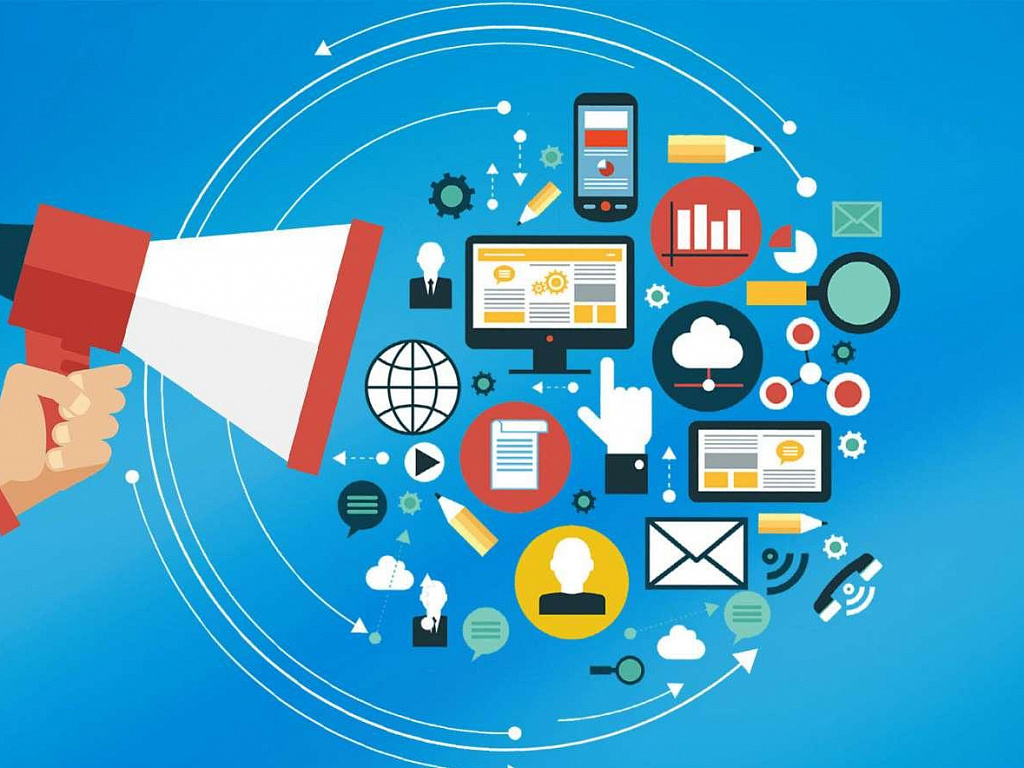

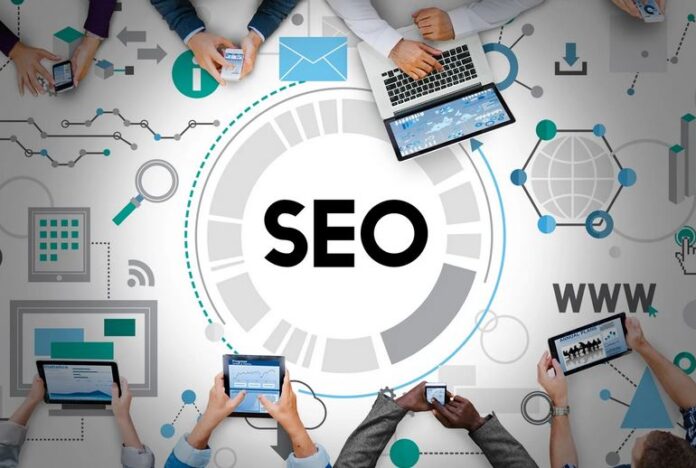



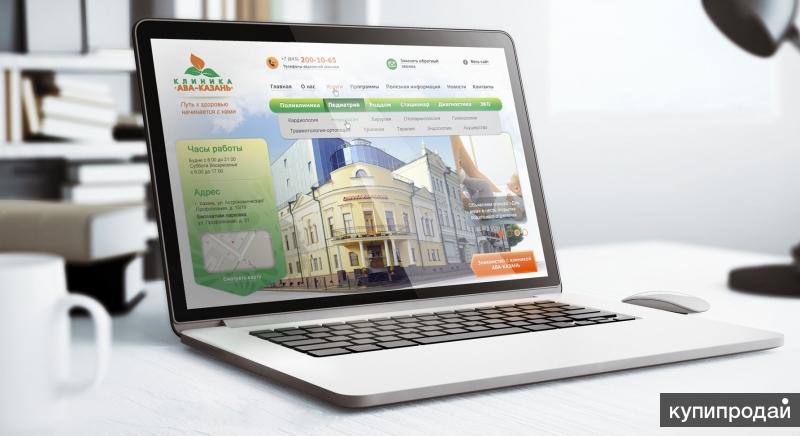
 Последнее, что вам нужно, это миниатюра, которая индексируется вместо большого изображения. Можно было бы полностью исключить альтернативный текст.
Последнее, что вам нужно, это миниатюра, которая индексируется вместо большого изображения. Можно было бы полностью исключить альтернативный текст.
 Поскольку время загрузки является проблемой для некоторых сайтов электронной коммерции, не размещенных на хостинге, вы можете обнаружить, что уменьшение количества изображений на странице повысит рейтинг кликов и продажи. Также возможно, что размещение большого количества изображений на странице улучшит взаимодействие с пользователем и приведет к увеличению продаж. Единственный способ узнать это — протестировать.
Поскольку время загрузки является проблемой для некоторых сайтов электронной коммерции, не размещенных на хостинге, вы можете обнаружить, что уменьшение количества изображений на странице повысит рейтинг кликов и продажи. Также возможно, что размещение большого количества изображений на странице улучшит взаимодействие с пользователем и приведет к увеличению продаж. Единственный способ узнать это — протестировать.
 Если ваша страница загружается слишком долго, ваши посетители могут устать ждать и перейти к чему-то другому. Для получения дополнительной информации об оптимизации времени загрузки страницы см. наше подробное руководство по оптимизации скорости загрузки страницы.
Если ваша страница загружается слишком долго, ваши посетители могут устать ждать и перейти к чему-то другому. Для получения дополнительной информации об оптимизации времени загрузки страницы см. наше подробное руководство по оптимизации скорости загрузки страницы.